Tutoriel PS5
Veuillez suivre les instructions dans la vidéo, ou le guide étape par étape ci-dessous ↓
IMPORTANT
- Ne changez pas l'e-mail du compte, cela entraînera un jeu bloqué et vous ne pourrez plus y jouer.
- Ne désactivez pas ou ne modifiez pas les paramètres à deux étapes du compte, cela entraînera un jeu bloqué et vous ne pourrez plus y jouer.
- Ne supprimez pas le compte, cela entraînera un jeu bloqué et vous ne pourrez plus y jouer.
- Ne désactivez pas le compte, cela entraînera un jeu bloqué et vous ne pourrez plus y jouer.
- Changer la PS5, formater la PS5 ou changer le disque dur de la PS5 entraînera un jeu injouable, parfois cela peut être corrigé pour que vous puissiez télécharger à nouveau le jeu, mais vous le faites à vos propres risques. Si cela se produit, veuillez venir sur le Chat en direct et nous vérifierons le compte.
- Le compte ne peut être activé QUE SUR UNE SEULE PS5. Nous ne sommes pas responsables si vous l'avez déjà activé sur une autre PS5 auparavant.
- Avant d'acheter tout DLC, Season Pass ou tout type de consommables en jeu, veuillez nous contacter. Nous ne sommes pas responsables de toute incompatibilité.
- Si le compte doit être remplacé, tout DLC acheté dessus sera perdu, nous n'offrons de garantie que pour le jeu.
IMPORTANT - PS Plus
- Les jeux sur les promotions PS Plus doivent être téléchargés à partir du compte que vous avez reçu de notre part.
- Après l'installation, vous DEVEZ jouer aux jeux depuis votre compte personnel (et non depuis le compte que vous avez obtenu auprès de nous)
- Le compte que vous avez reçu de notre part doit être utilisé uniquement pour installer les jeux inclus dans PS Plus.
Comment installer des jeux mensuels :
- Accédez à l'écran d'accueil et recherchez l'icône PlayStation Plus (un symbole plus jaune) à côté de l'avatar de l'utilisateur dans le coin supérieur droit. Le compte avec l'abonnement PlayStation Plus aura cette icône.
- Depuis l'écran d'accueil, accédez à la section PlayStation Plus du menu principal, puis sélectionnez Jeux mensuels et installez le jeu souhaité. Une fois le jeu installé, accédez à votre compte personnel et profitez du jeu.
- Important : Le compte doit être connecté en tant que nouvel utilisateur (et non en tant qu'invité).
PS5 Tutoriel - Guide étape par étape
-
Étape 1. Depuis le premier écran qui s'affiche lorsque vous allumez votre console PS5, choisissez Ajouter un utilisateur.
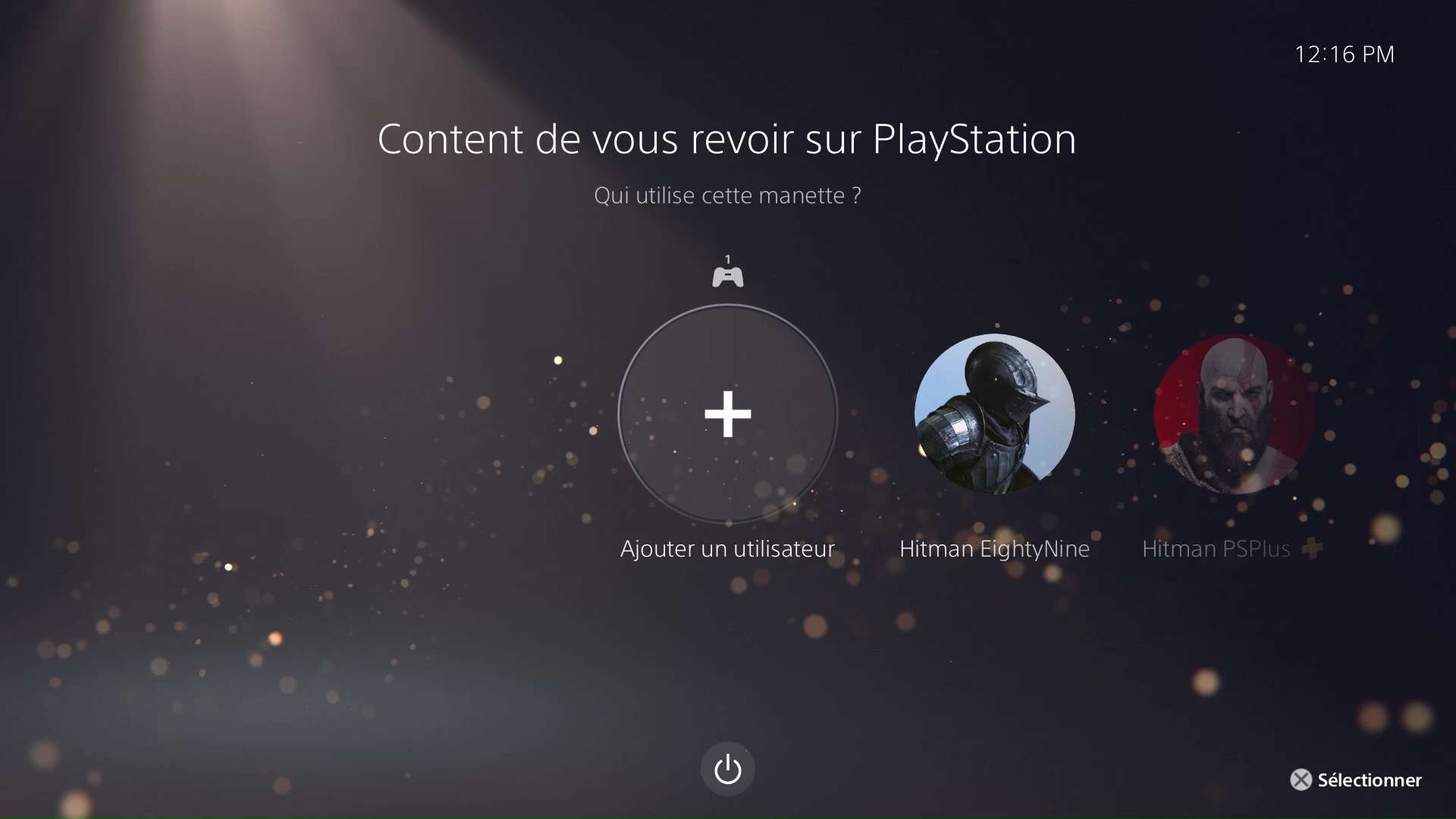
-
Étape 2. Sur le côté gauche de votre écran, choisissez le bouton Commencer.
N'utilisez PAS l'option 'Jouer en tant qu'invité unique' car le jeu ne fonctionnera pas avec votre compte personnel.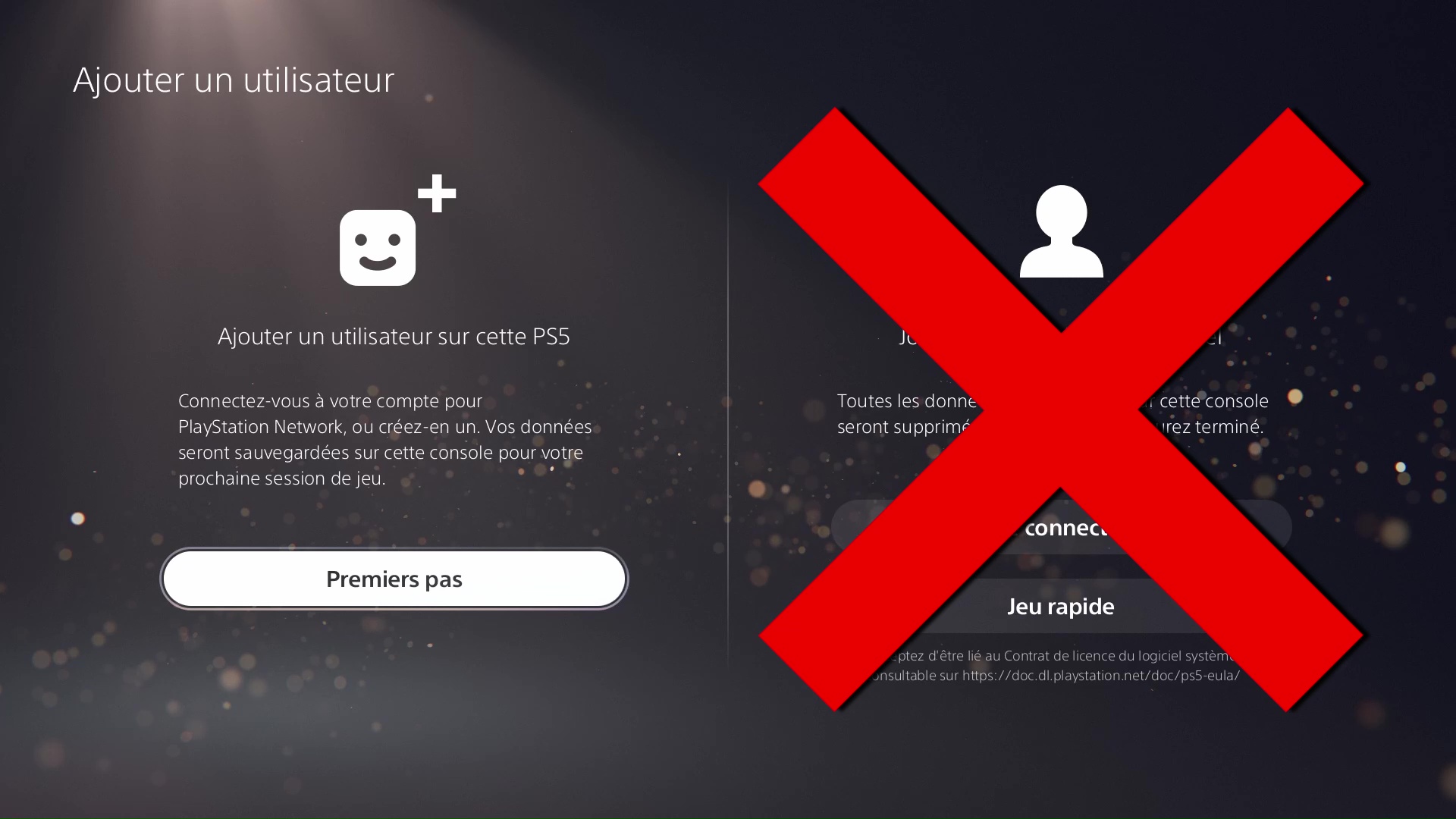
-
Étape 3. Cochez la case J'accepte et cliquez sur le bouton Confirmer.
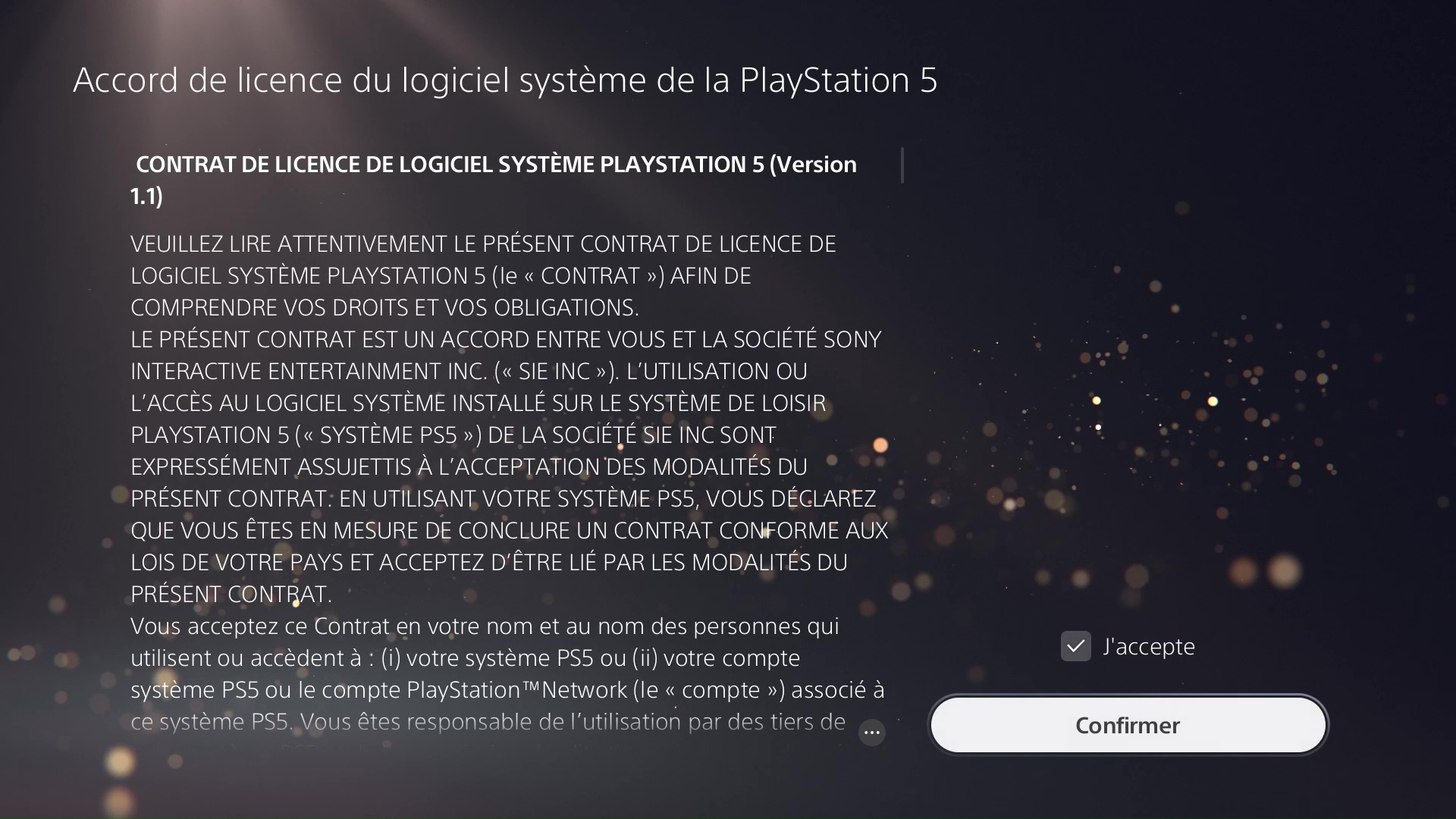
-
Étape 4. Choisissez Se connecter manuellement
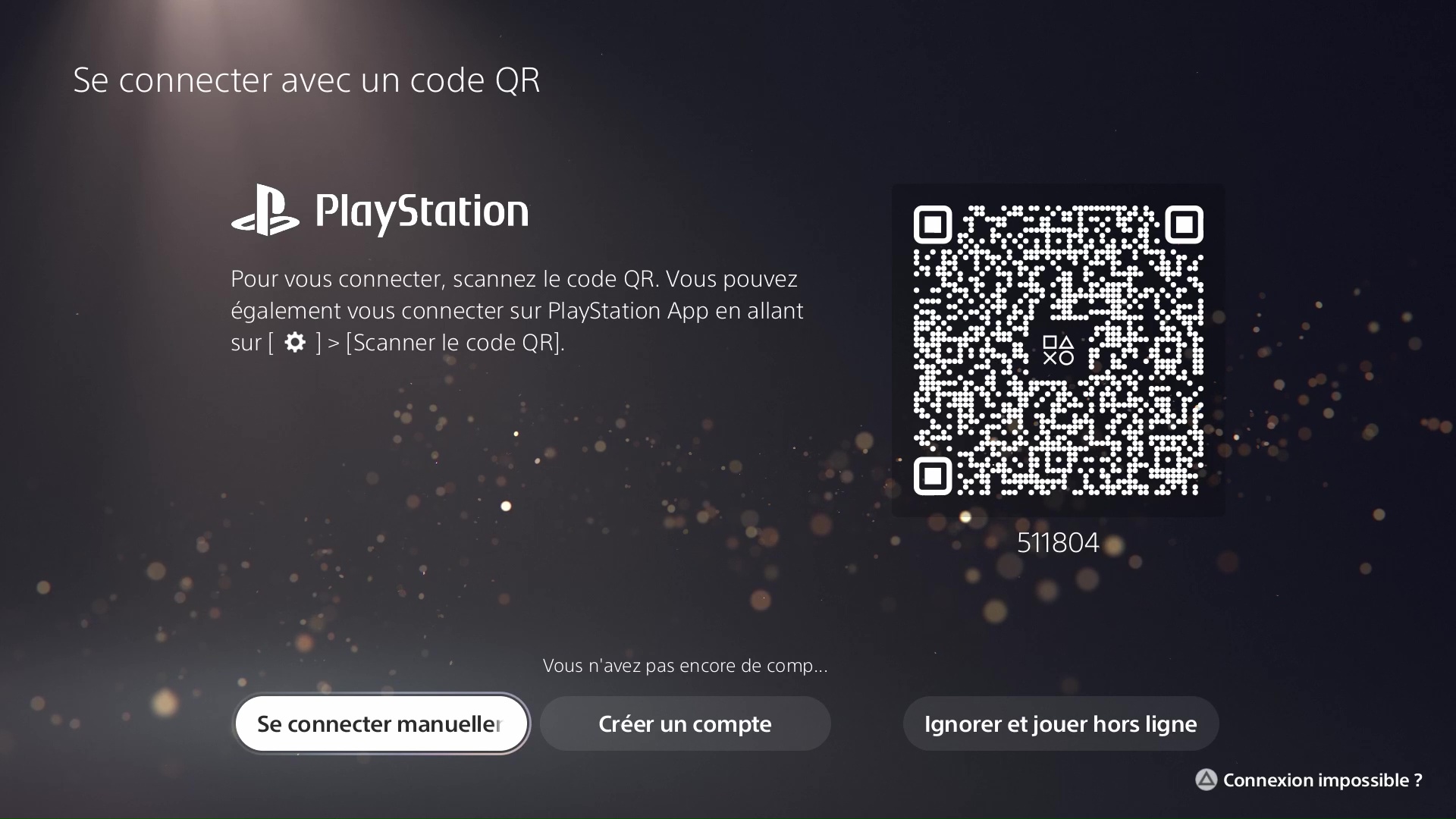
-
Étape 5. Saisissez l'e-mail et le mot de passe reçus avec votre achat, puis appuyez sur Connexion.
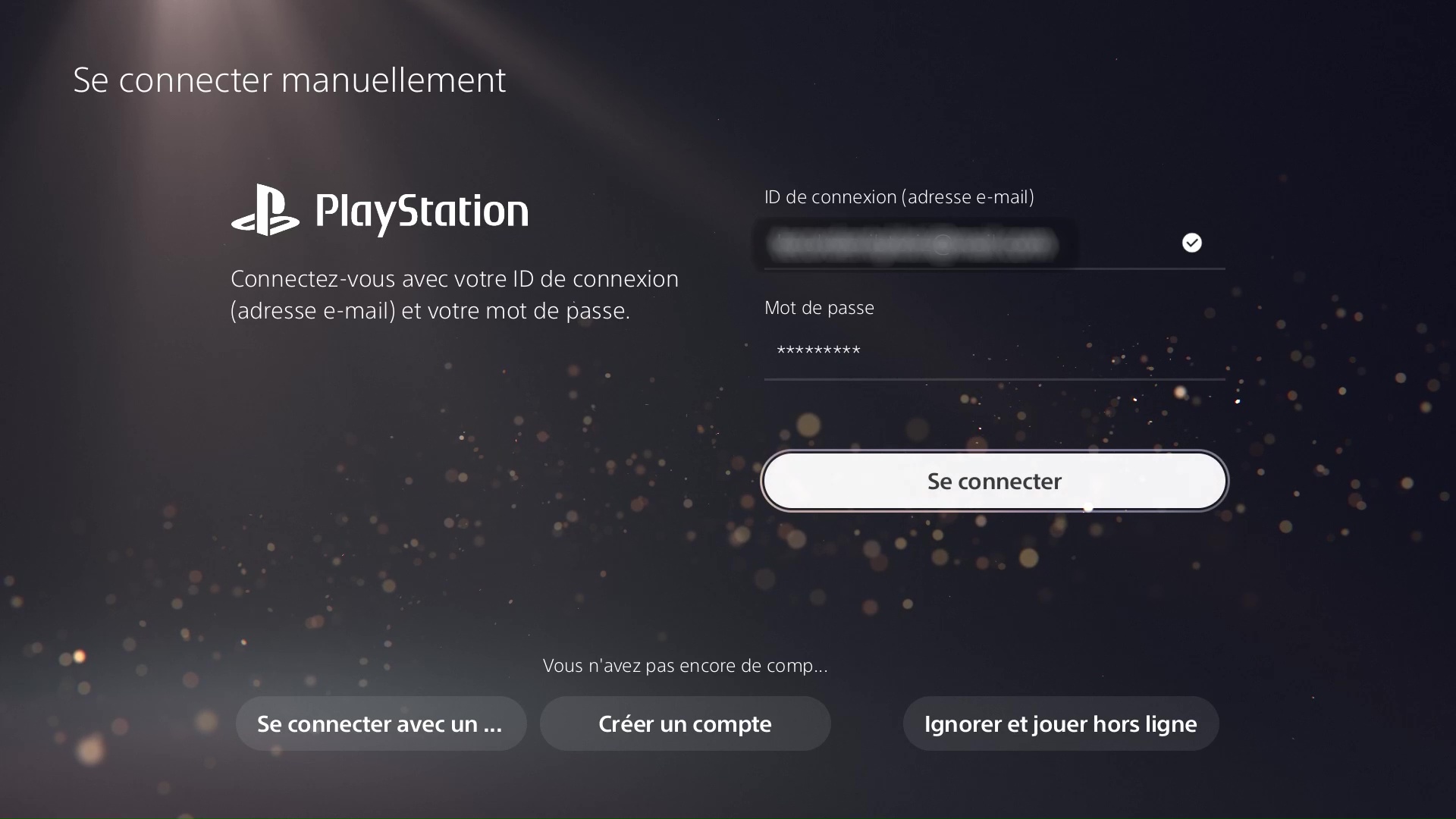
-
Étape 6. Saisissez le Code de vérification reçu dans l'e-mail avec les informations d'identification.
Si le code de vérification ne fonctionne pas, utilisez ce formulaire pour obtenir un nouveau code, ou demandez sur la chatbox en bas à droite de la page.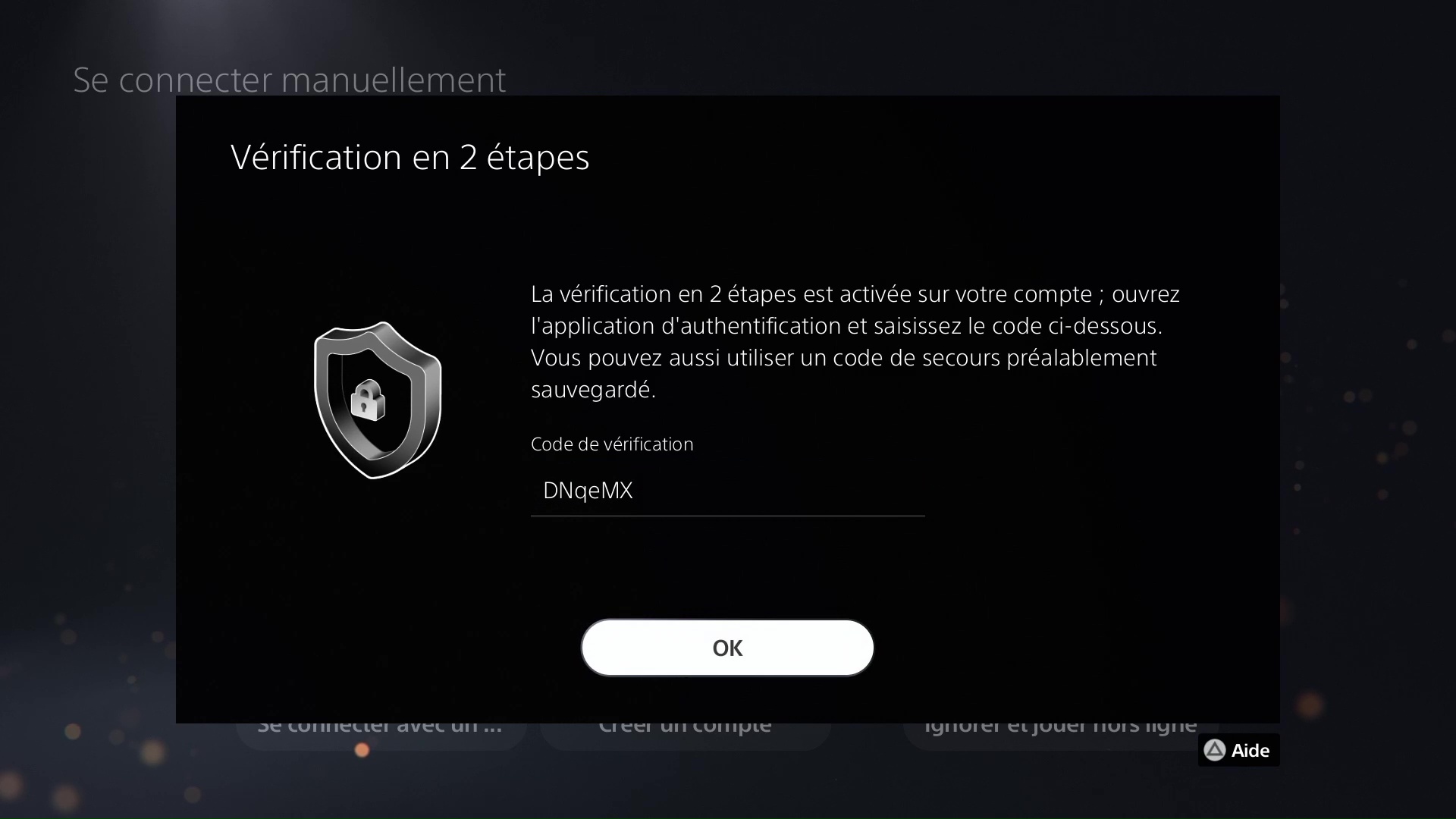
-
Étape 7. Si vous êtes invité à mettre à niveau le compte, veuillez SAUTER cette phase.
Cependant, si vous l'avez déjà mis à niveau, utilisez ce formulaire ou parlez-nous sur le chat en direct pour recevoir un nouveau code de vérification.
Appuyez sur OK et vous serez connecté.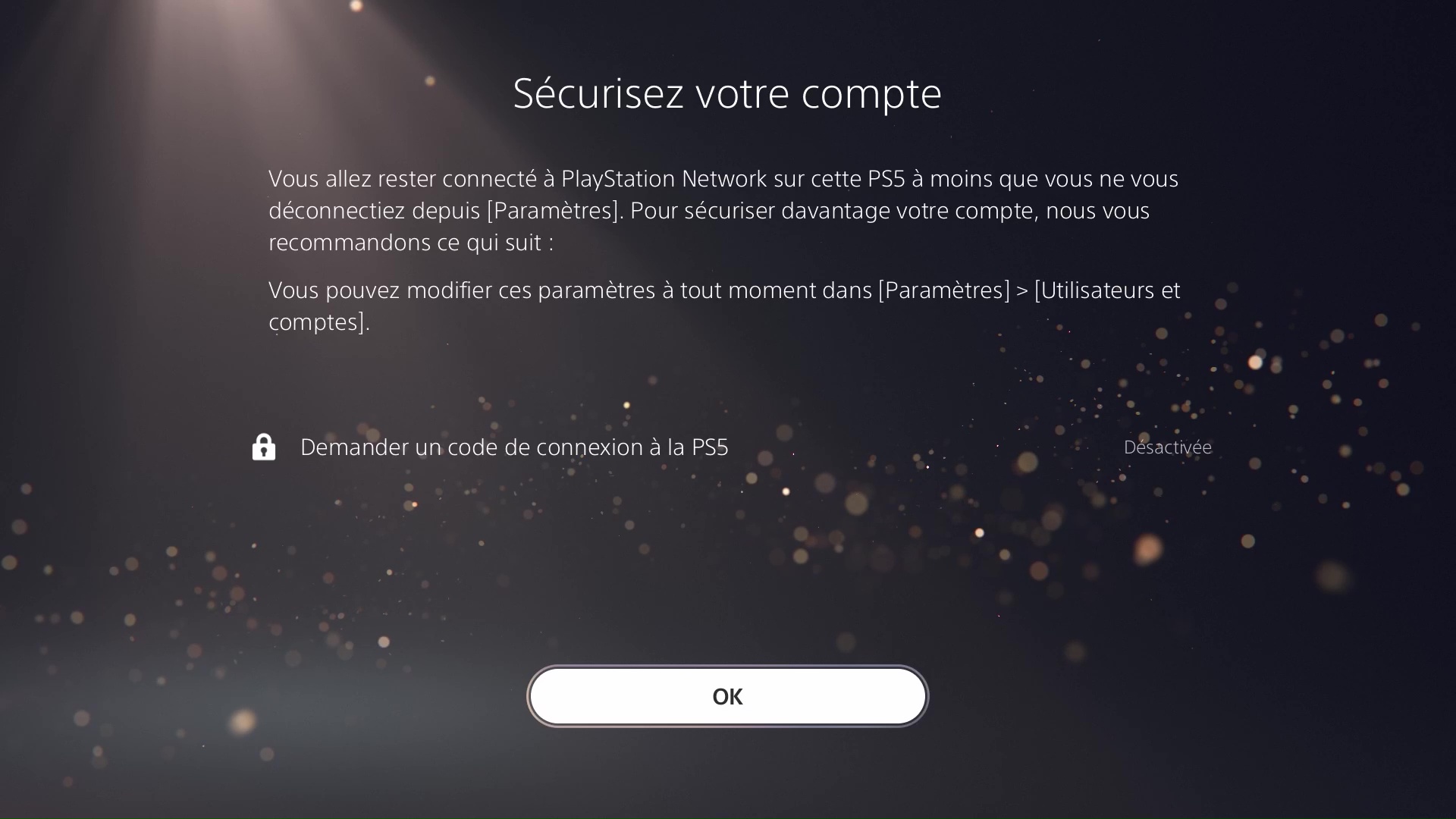
-
Étape 8.Rendez-vous dans la Bibliothèque de jeux, puis cliquez sur Votre collection.
Vous y trouverez le jeu que vous avez acheté.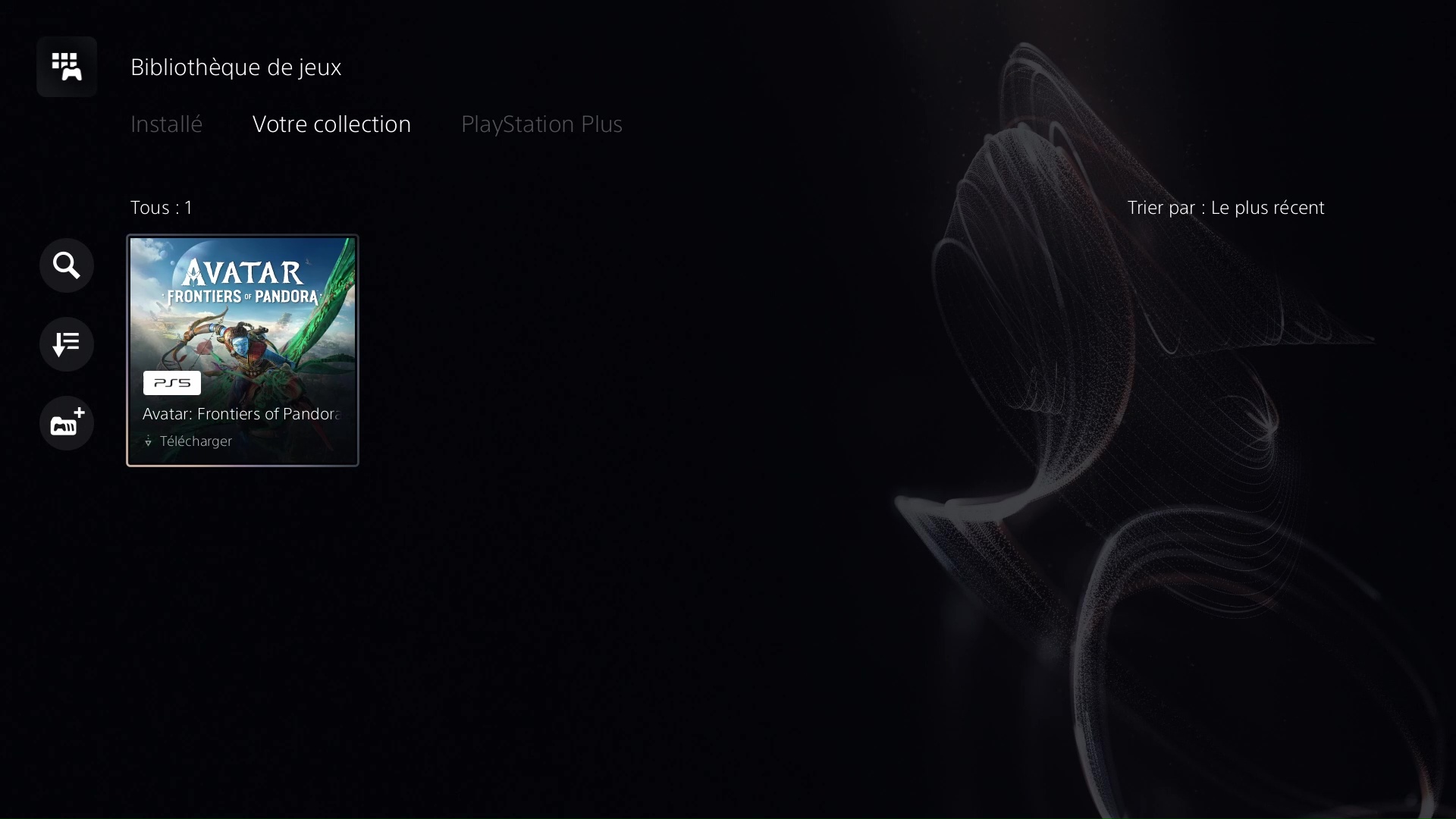
-
Étape 9. Choisissez Se connecter manuellement
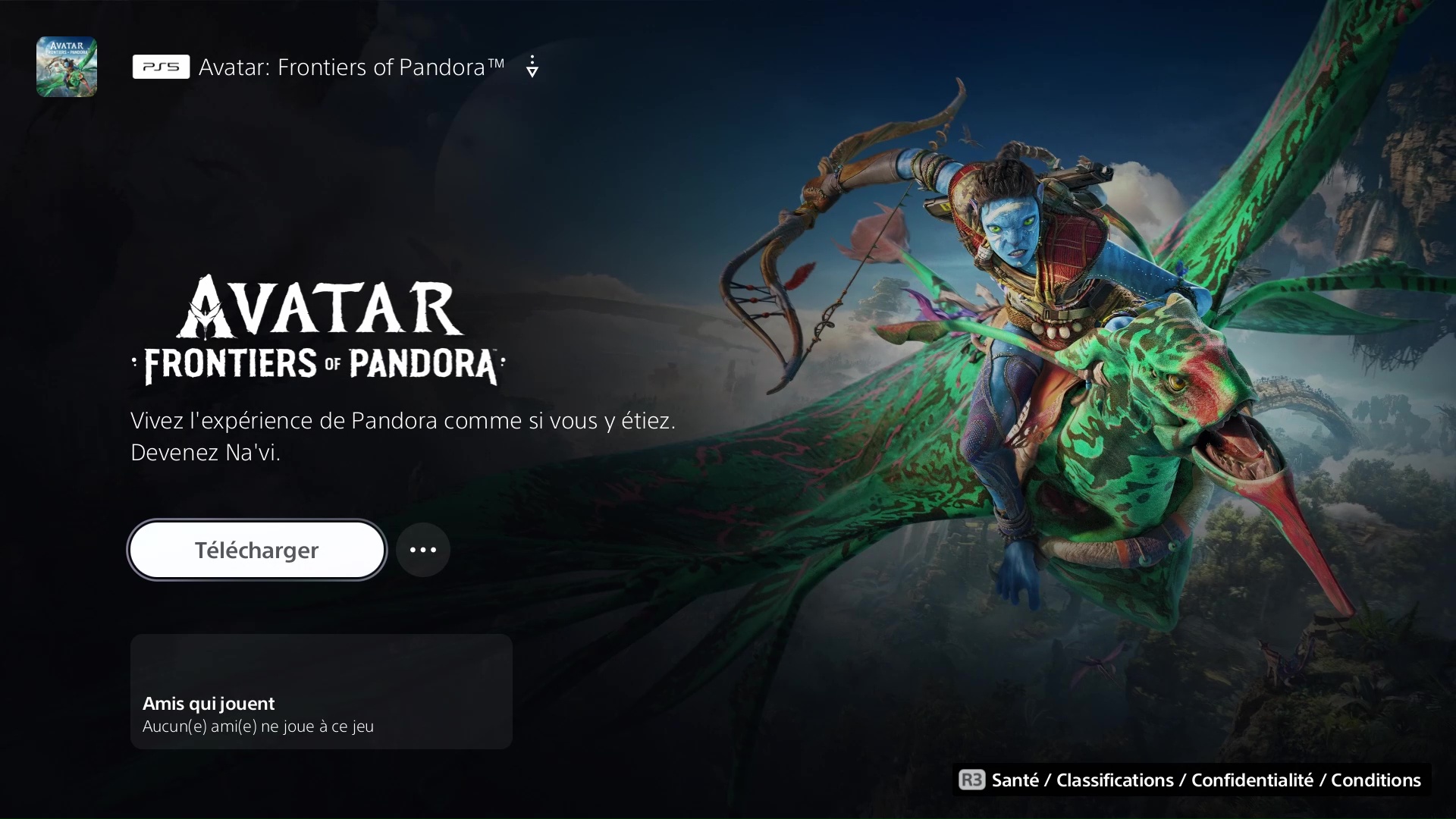
Sélectionnez votre nouveau jeu et appuyez sur Télécharger.
-
Étape 10. Vous pouvez maintenant basculer sur votre compte personnel, attendre que le jeu soit entièrement téléchargé et en profiter!
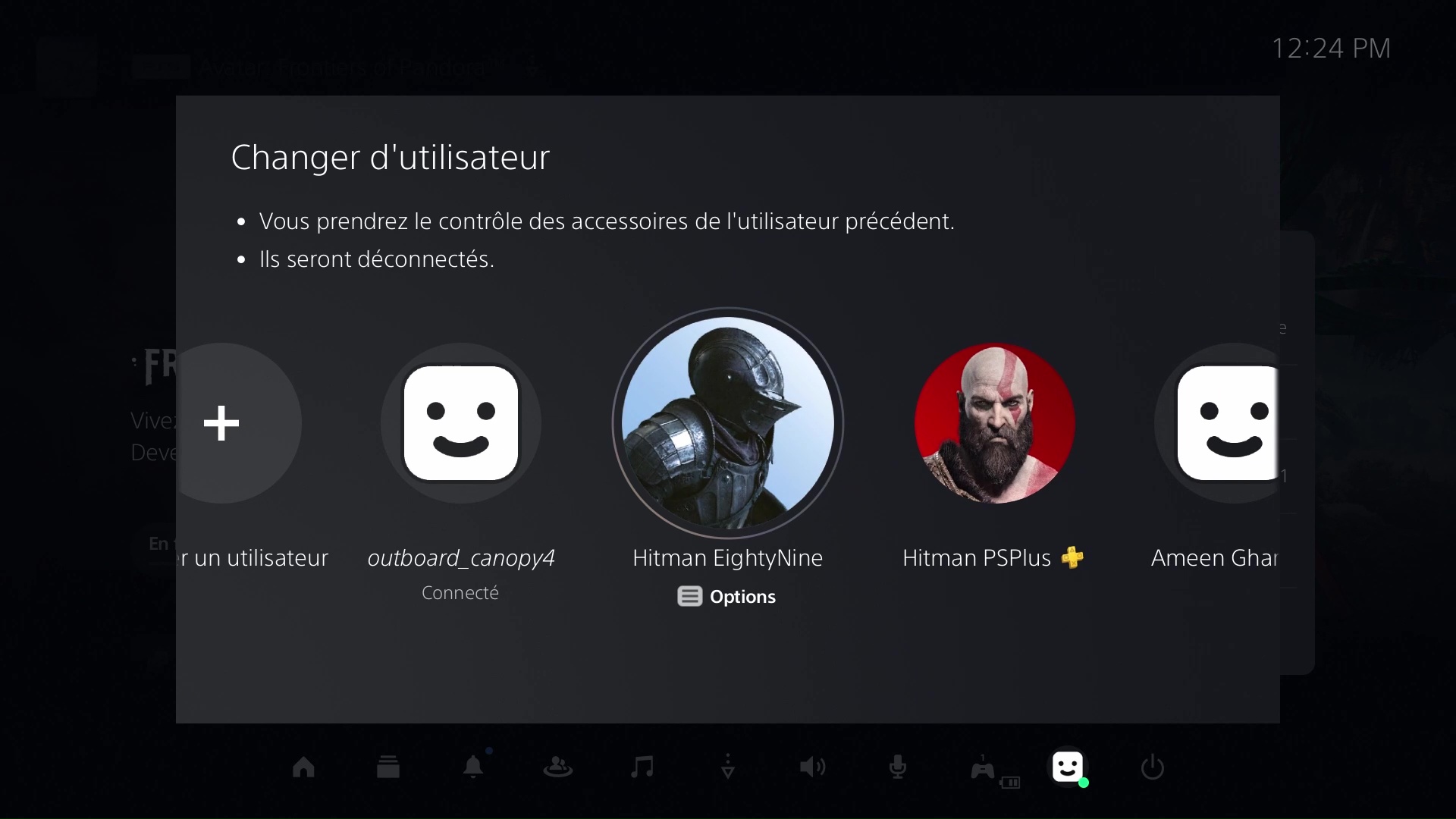
Dépannage
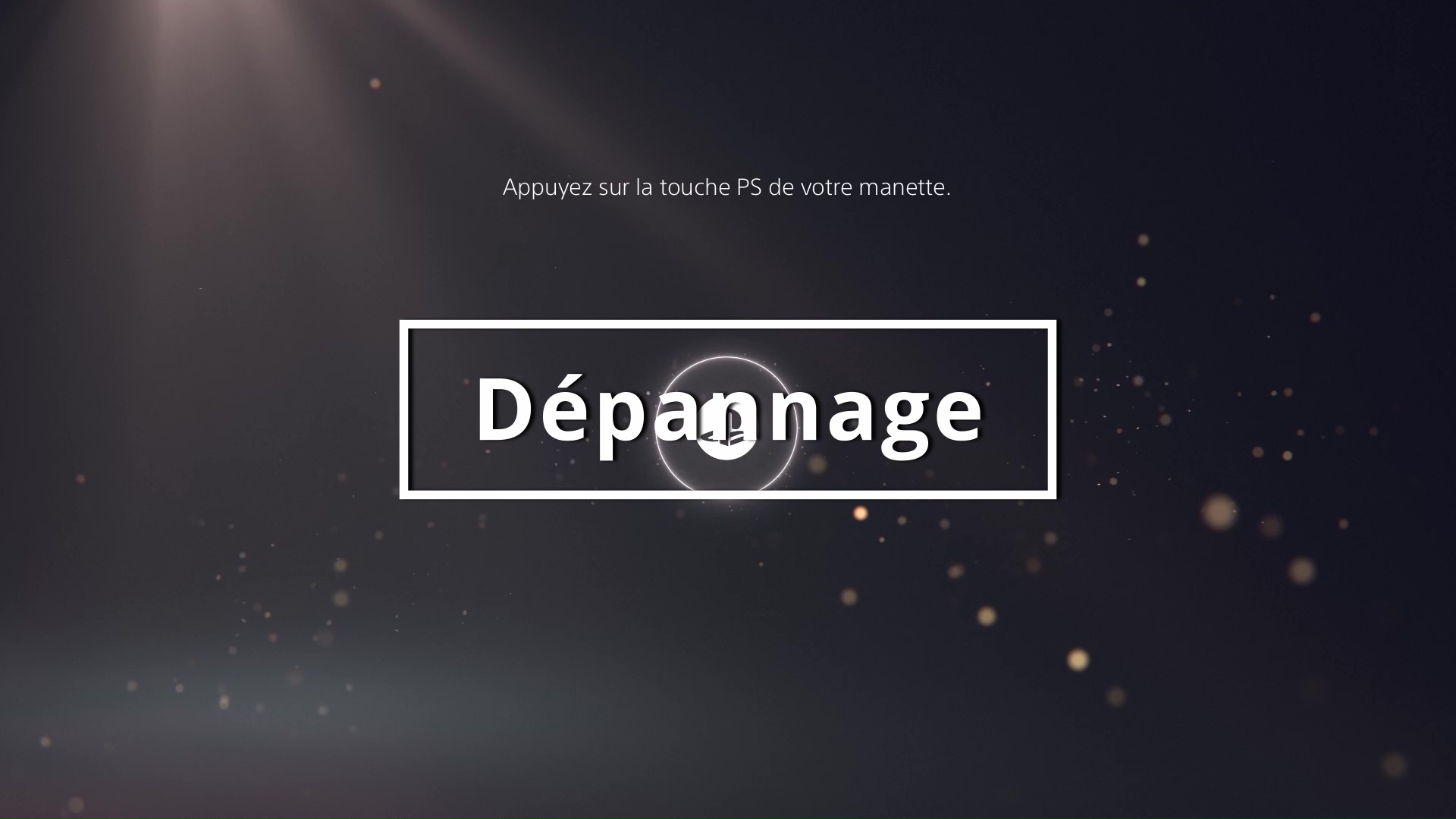
-
Si le jeu ne fonctionne pas sur votre compte personnel, veuillez réessayer de vous connecter avec le compte reçu, utilisez le formulaire pour obtenir un nouveau code.
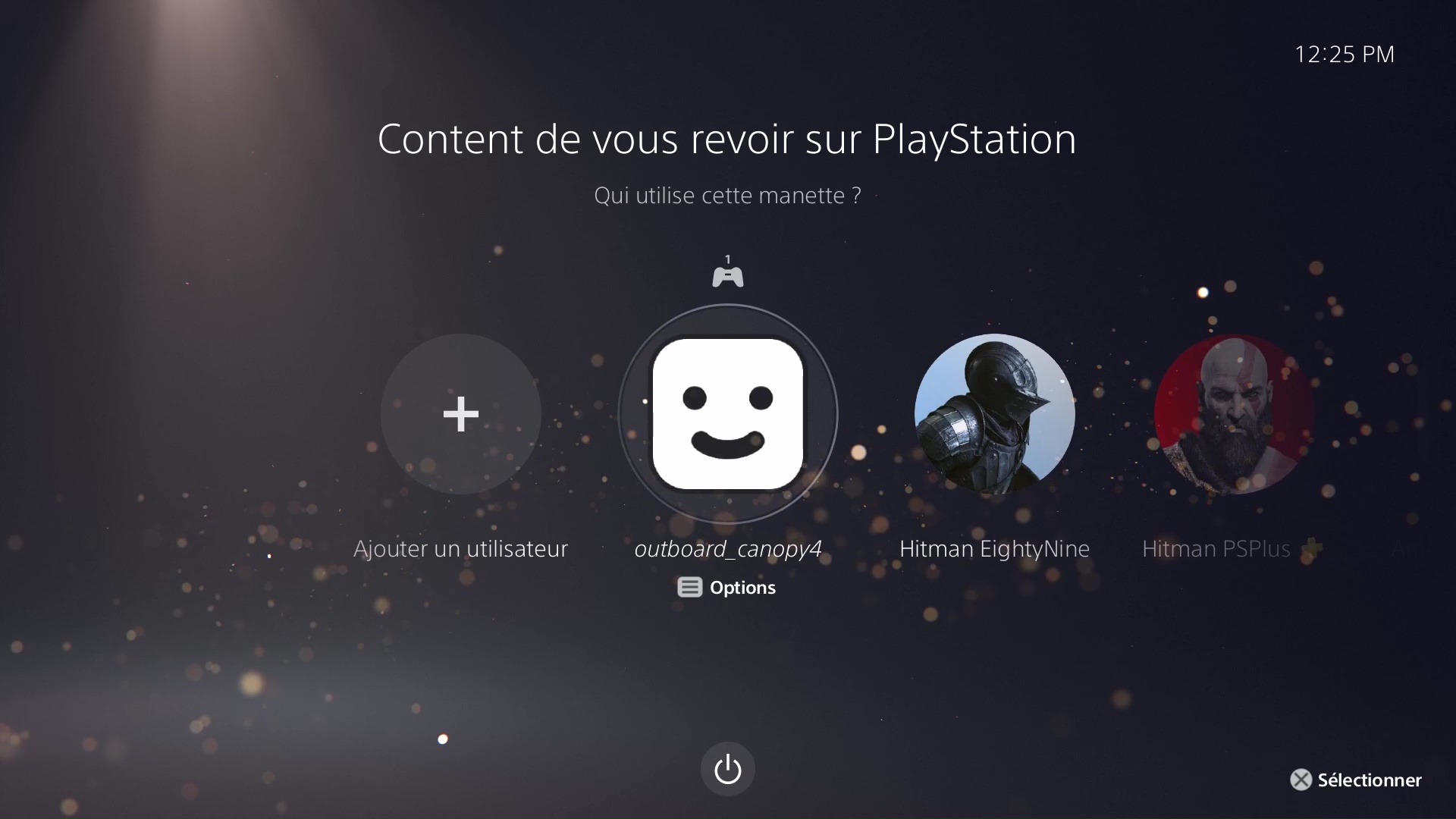
-
Ensuite, allez dans Paramètres -> Utilisateurs et comptes
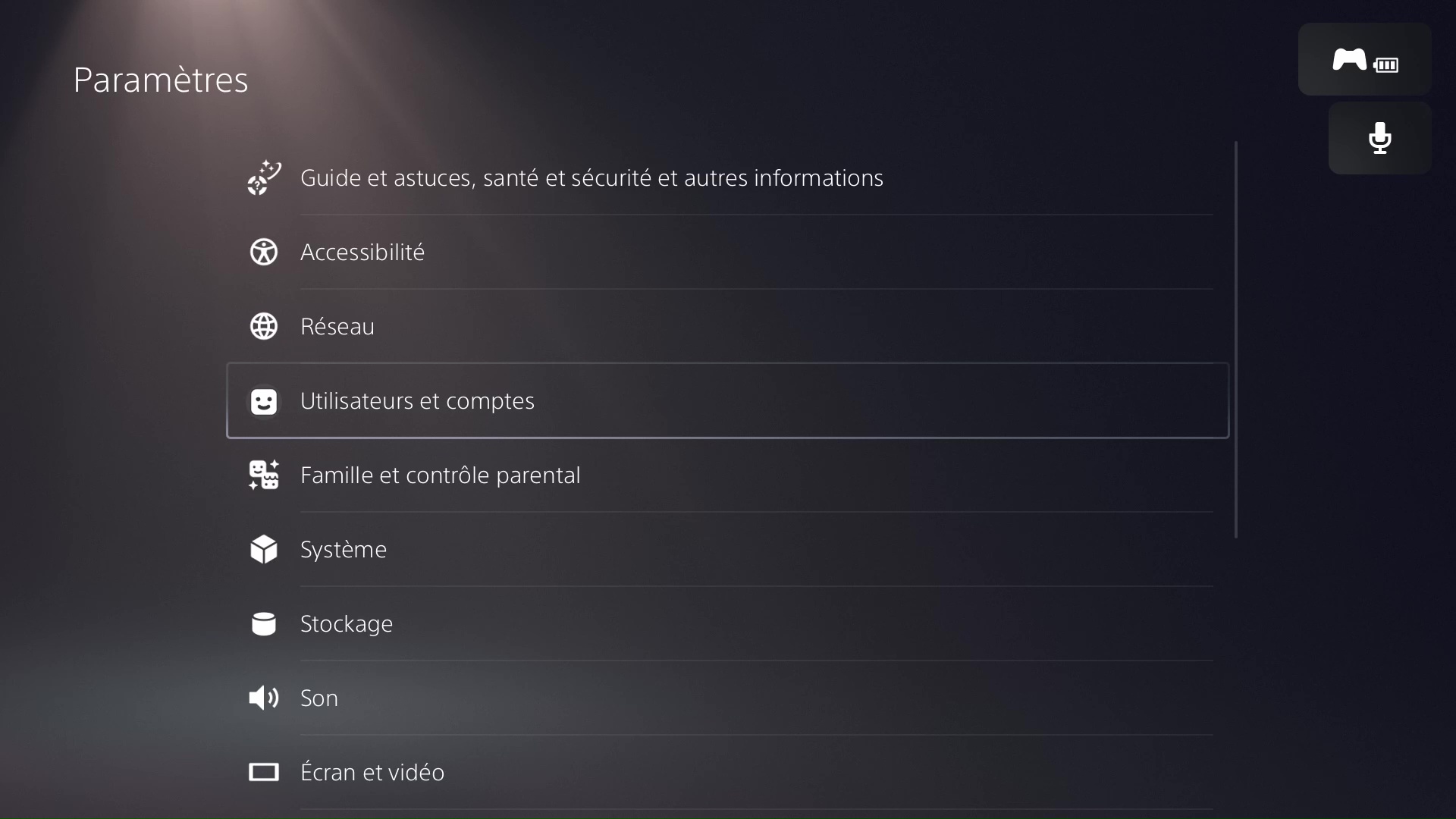
-
Sélectionnez Autre et Partage de console et jeu hors ligne.
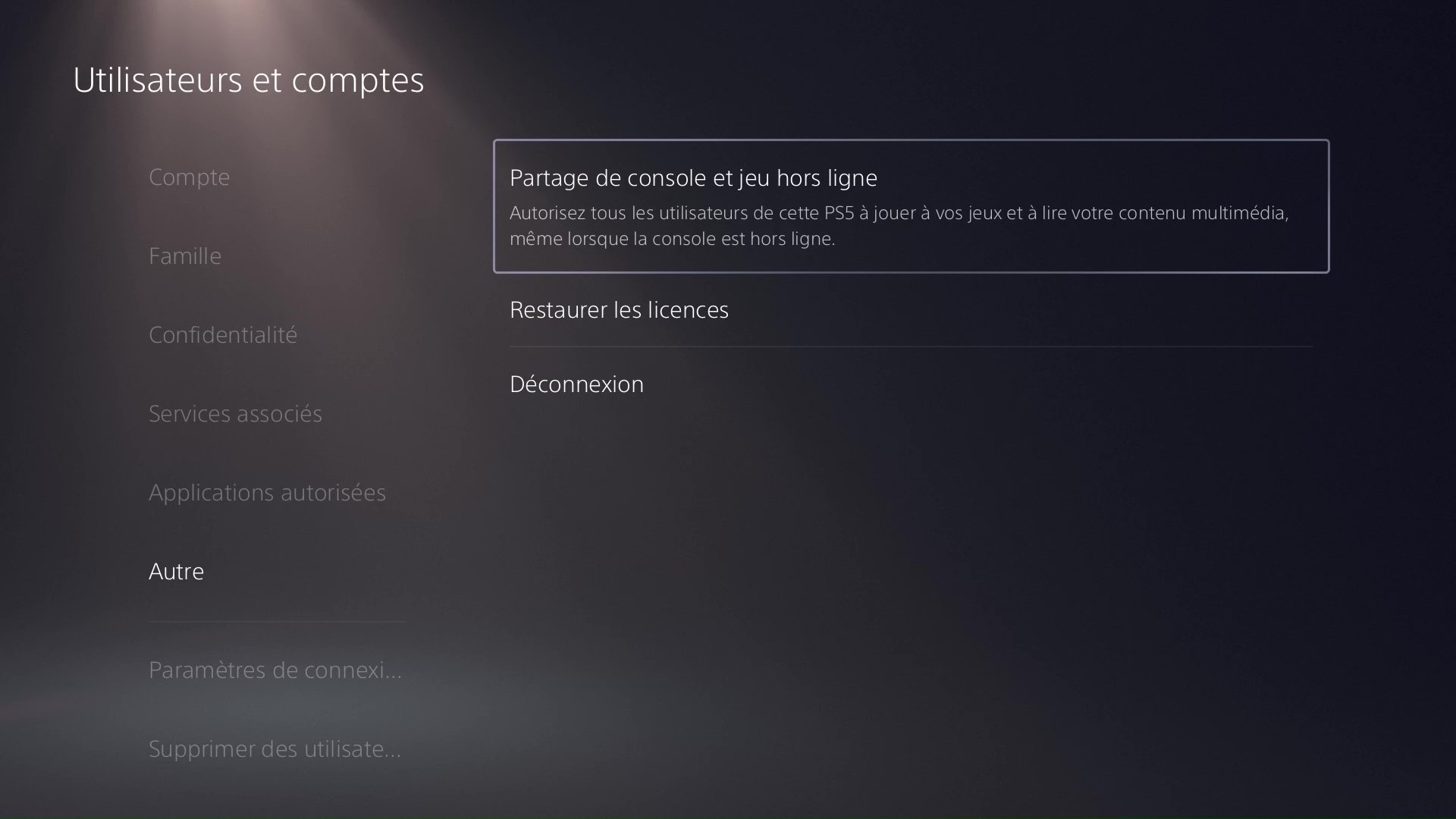
-
Assurez-vous que le Partage de console et lecture hors ligne est activé.
Maintenant, peut-être que vous avez ajouté le compte en tant qu'invité et cela le fera disparaître de votre console, vous n'aurez donc pas la possibilité d'activer Partage de console et jeu hors ligne. Assurez-vous donc d'avoir ajouté le compte en tant qu'utilisateur et non en tant qu'invité.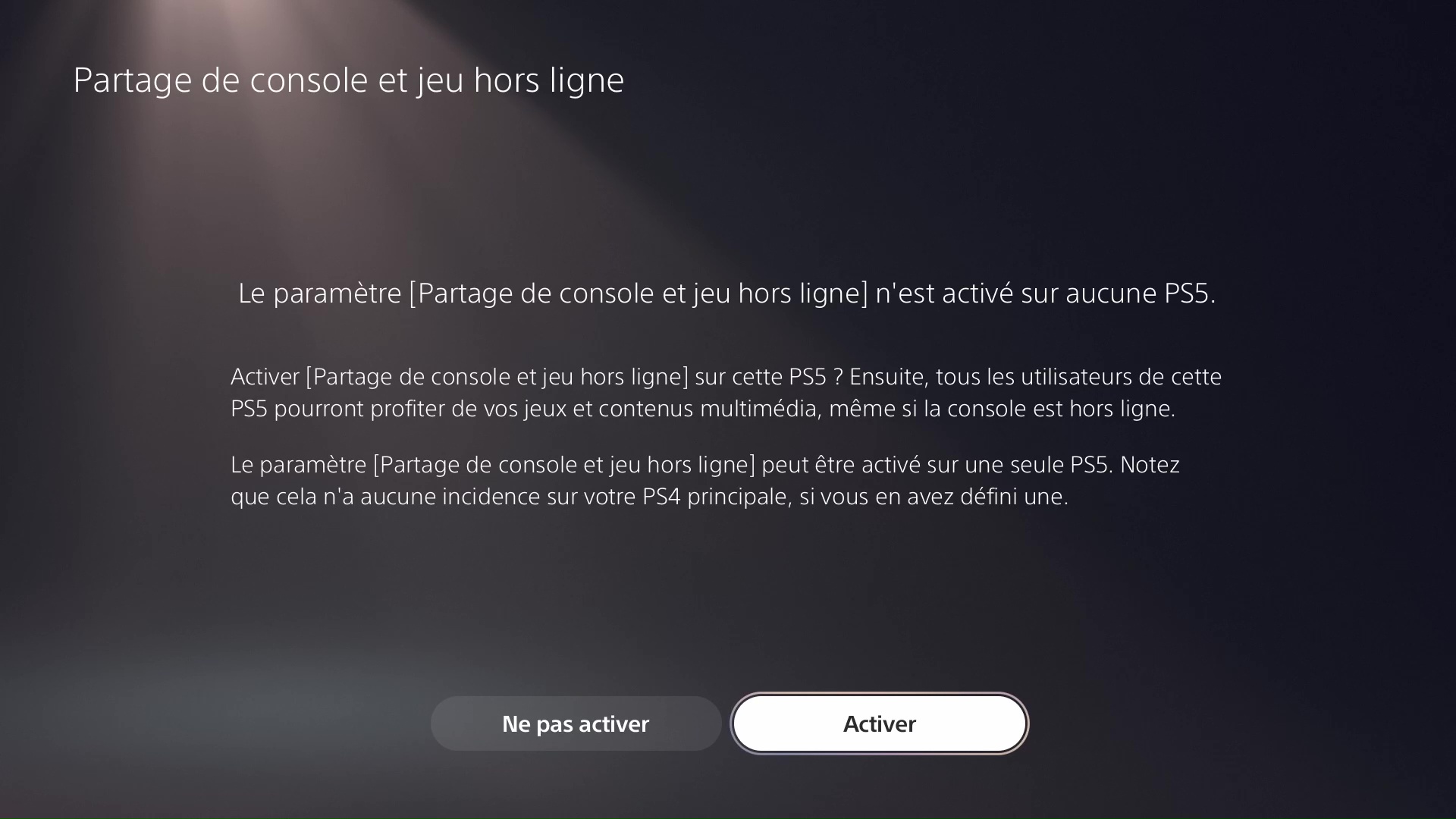
-
Si le code de vérification ne fonctionne pas après quelques tentatives, répétez simplement le processus de connexion. La connexion expirera après un certain temps, ce qui la fera fonctionner à nouveau.
Si vous rencontrez toujours des problèmes, veuillez utiliser le service de chat en direct et les agents vous aideront à résoudre le problème en un rien de temps.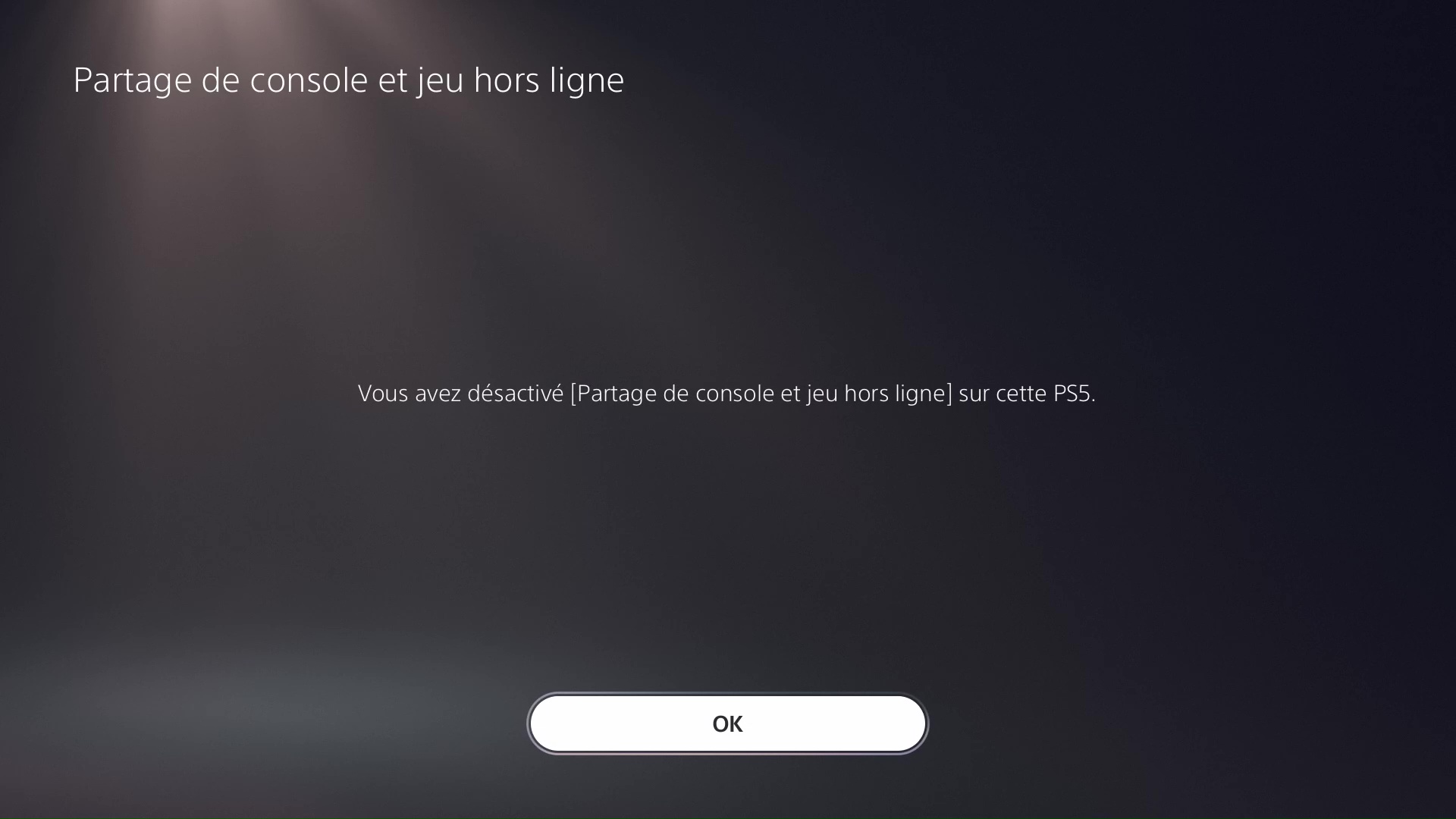
IMPORTANT
- Ne changez pas l'e-mail du compte, cela entraînera un jeu bloqué et vous ne pourrez plus y jouer.
- Ne désactivez pas ou ne modifiez pas les paramètres à deux étapes du compte, cela entraînera un jeu bloqué et vous ne pourrez plus y jouer.
- Ne supprimez pas le compte, cela entraînera un jeu bloqué et vous ne pourrez plus y jouer.
- Ne désactivez pas le compte, cela entraînera un jeu bloqué et vous ne pourrez plus y jouer.
- Changer la PS5, formater la PS5 ou changer le disque dur de la PS5 entraînera un jeu injouable, parfois cela peut être corrigé pour que vous puissiez télécharger à nouveau le jeu, mais vous le faites à vos propres risques. Si cela se produit, veuillez venir sur le Chat en direct et nous vérifierons le compte.
- Le compte ne peut être activé QUE SUR UNE SEULE PS5. Nous ne sommes pas responsables si vous l'avez déjà activé sur une autre PS5 auparavant.
- Avant d'acheter tout DLC, Season Pass ou tout type de consommables en jeu, veuillez nous contacter. Nous ne sommes pas responsables de toute incompatibilité.
- Si le compte doit être remplacé, tout DLC acheté dessus sera perdu, nous n'offrons de garantie que pour le jeu.
PS4 Tutoriel
Veuillez suivre les instructions dans la vidéo, or the Guide étape par étape plus bas ↓
IMPORTANT
- Ne modifiez pas l'adresse e-mail du compte, car cela entraînerait le verrouillage du jeu, et vous ne pourrez plus y jouer.
- Ne désactivez pas et ne modifiez pas les paramètres du compte en deux étapes, cela entraînera un jeu verrouillé et vous ne pourrez plus y jouer.
- Ne supprimez pas le compte, cela entraînerait un blocage du jeu et tu ne pourra plus y jouer.
- Ne désactivez pas le compte, cela entraînerait un verrouillage Jeu et toi ne pourra plus y jouer.
- Changer la PS4, formater la PS4 ou changer le disque dur du PS4 sera conduire à un jeu injouable, parfois cela peut être corrigé, de sorte que vous pouvez Télécharger le jeu à nouveau, mais vous le faites à vos risques et périls. Si cela arrive veuillez venir sur le chat en direct et nous vérifierons le compte.
- Le compte peut être activé UNIQUEMENT SUR UNE PS4. Nous ne sommes pas responsable Si vous déjà activé sur une autre PS4 auparavant.
- Avant d'acheter un contenu téléchargeable, un pass de saison ou tout autre type de contenu en jeu consommables Contactez nous s'il vous plait. Nous ne sommes responsables d'aucune incompatibilités.
- Si le compte doit être remplacé, tout contenu téléchargeable acheté sur celui-ci sera être perdu, nous offre uniquement une garantie pour le jeu.
IMPORTANT - PS Plus
- Les jeux sur les promotions PS Plus doivent être téléchargés à partir du compte que vous avez reçu de notre part.
- Après l'installation, vous DEVEZ jouer aux jeux depuis votre compte personnel (et non depuis le compte que vous avez obtenu auprès de nous)
- Le compte que vous avez reçu de notre part doit être utilisé uniquement pour installer les jeux inclus dans PS Plus.
Comment installer des jeux mensuels :
- Accédez à l'écran d'accueil et recherchez l'icône PlayStation Plus (un symbole plus jaune) à côté de l'avatar de l'utilisateur dans le coin supérieur droit. Le compte avec l'abonnement PlayStation Plus aura cette icône.
- Depuis l'écran d'accueil, accédez à la section PlayStation Plus du menu principal, puis sélectionnez Jeux mensuels et installez le jeu souhaité. Une fois le jeu installé, accédez à votre compte personnel et profitez du jeu.
- Important : Le compte doit être connecté en tant que nouvel utilisateur (et non en tant qu'invité).
PS4 étape by étape Tutoriel
- Accéder aux paramètres
- Appuyez sur Paramètres de connexion
- Appuyez sur Gestion des utilisateurs
- Appuyez sur Créer un utilisateur
- Appuyez sur Accepter
- Appuyez sur Suivant
- Tapez les détails du compte reçu (par e-mail ou via le chat en direct) et appuyer sur Se connecter
- Remarque: Parfois, un code de sécurité est nécessaire (car vous vous connectez à partir d'un nouvel appareil). Si oui, afin d'obtenir votre code, veuillez utiliser le formulaire sur cette page ou utilisez la boîte de discussion (en bas à droite de cette page). Tapez le code de vérification reçu dans l'e-mail avec les informations d'identification. Si le code de vérification ne fonctionne pas, utilisez ce formulaire pour obtenir un nouveau code, ou demandez sur la chatbox en bas à droite de la page.
- Press on Next (or equivalent if the account is from another region)
- Press on Edit - Activate as primary (or equivalent if the account is from another region)
- Appuyez sur Confirmer ("Confirmer", "Bestätigen" ou équivalent si le compte provient d'une autre région)
- Appuyez sur Suivant ("Suivant", "Weiter" ou équivalent si le compte est d'une autre région)
- Appuyez sur Suivant.
- Appuyez sur Suivant.
- Appuyez sur OK.
- Maintenez le bouton PS du milieu sur la manette et appuyez sur Changer d'utilisateur.
- Connectez-vous sur le nouveau compte
- Accédez à la Bibliothèque
- Accédez à Acheté et lancez le Téléchargement
- Maintenez le bouton PS du milieu de la manette et appuyez sur Se déconnecter de PS4
IF THE GAME IS LOCKED, LOG INTO OUR ACCOUNT AGAIN -> SETTINGS -> ACCOUNT MANAGEMENT -> ACTIVATE AS YOUR PRIMARY PS4.
XBOX Series X|S Tutoriel
Veuillez suivre les instructions dans la vidéo, or the Guide étape par étape plus bas ↓
IMPORTANT
- Vous ne pouvez pas activer le compte en tant que Home Xbox sur deux consoles!
- Tenter de l'activer sur une deuxième console verrouillera le jeu sur la première.
- Avant d'acheter tout DLC, Season Pass ou tout type de consommables en jeu, veuillez nous contacter. Nous ne sommes pas responsables de toute incompatibilité.
- Ne jamais acheter quoi que ce soit sur le compte que vous avez reçu de notre part; s'il doit être remplacé pour une raison quelconque, vous perdrez tous les achats effectués. Nous n'offrons de garantie que pour nos produits.
XBOX X|S Tutoriel - Guide étape par étape
-
Étape 1. Assurez-vous que vous êtes connecté à votre compte personnel.
Appuyez sur le bouton X-box de la manette et naviguez jusqu'au à droite sur l'onglet "Profil et système" et choisissez "Ajouter ou changer".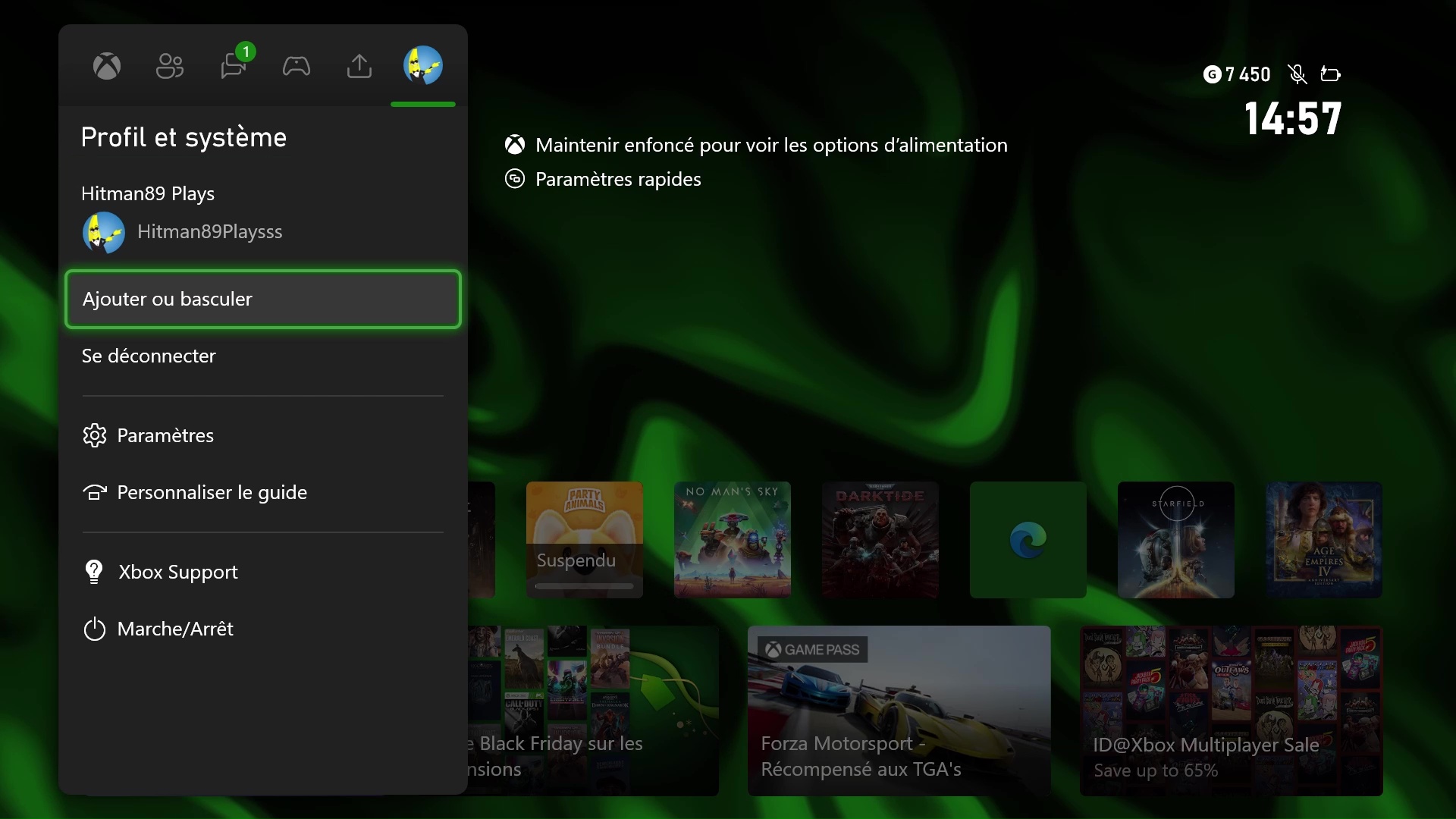
-
Étape 2. Cliquez sur Ajouter un nouveau en bas à gauche de la liste. C'est très important, car sinon le jeu ne fonctionnera pas sur votre compte personnel.
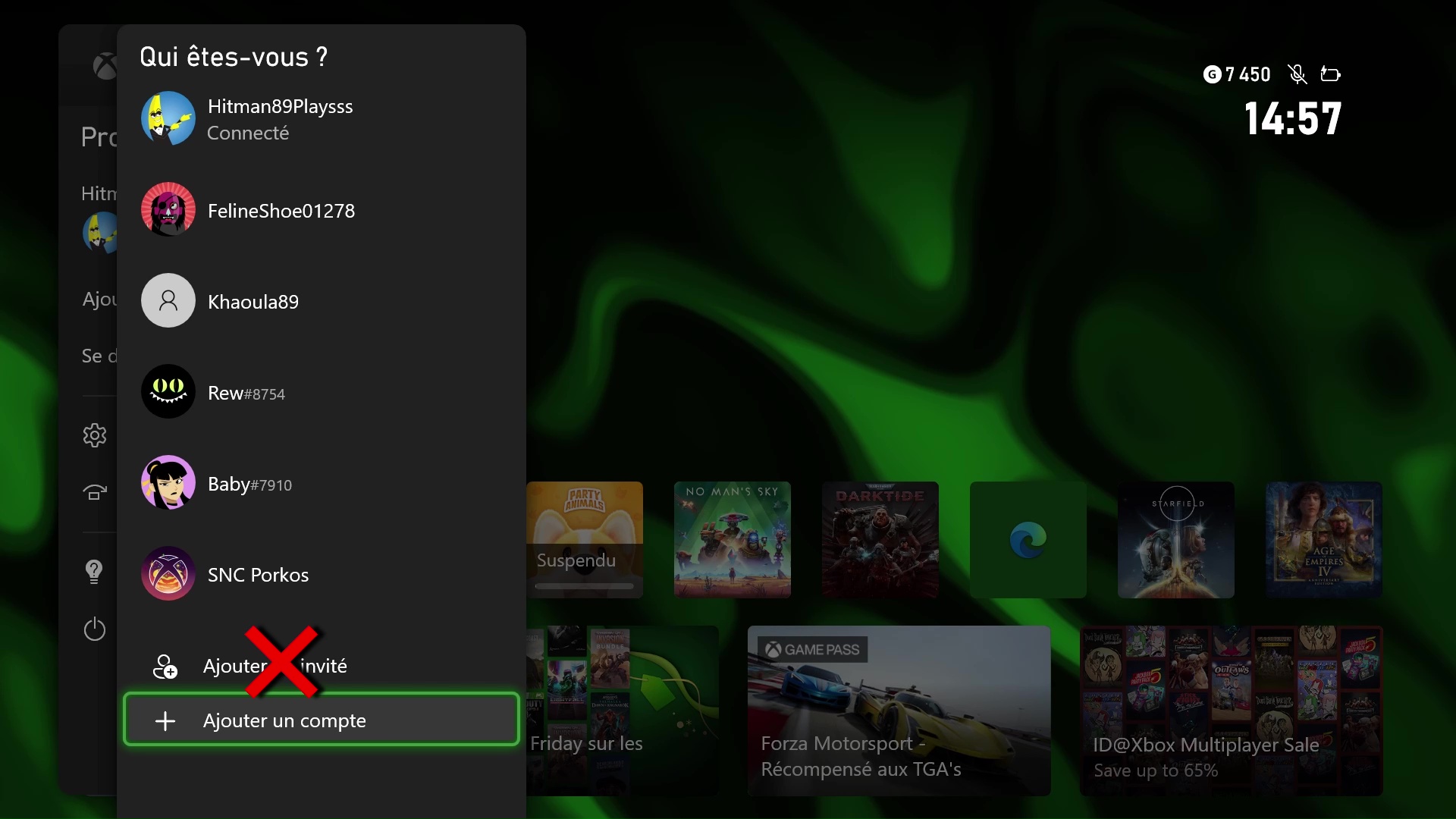
-
Étape 3. Saisissez l'e-mail reçu avec votre achat. Attention à ne pas confondre la lettre majuscule
'I'avec la lettre minuscule'l'lors de la saisie.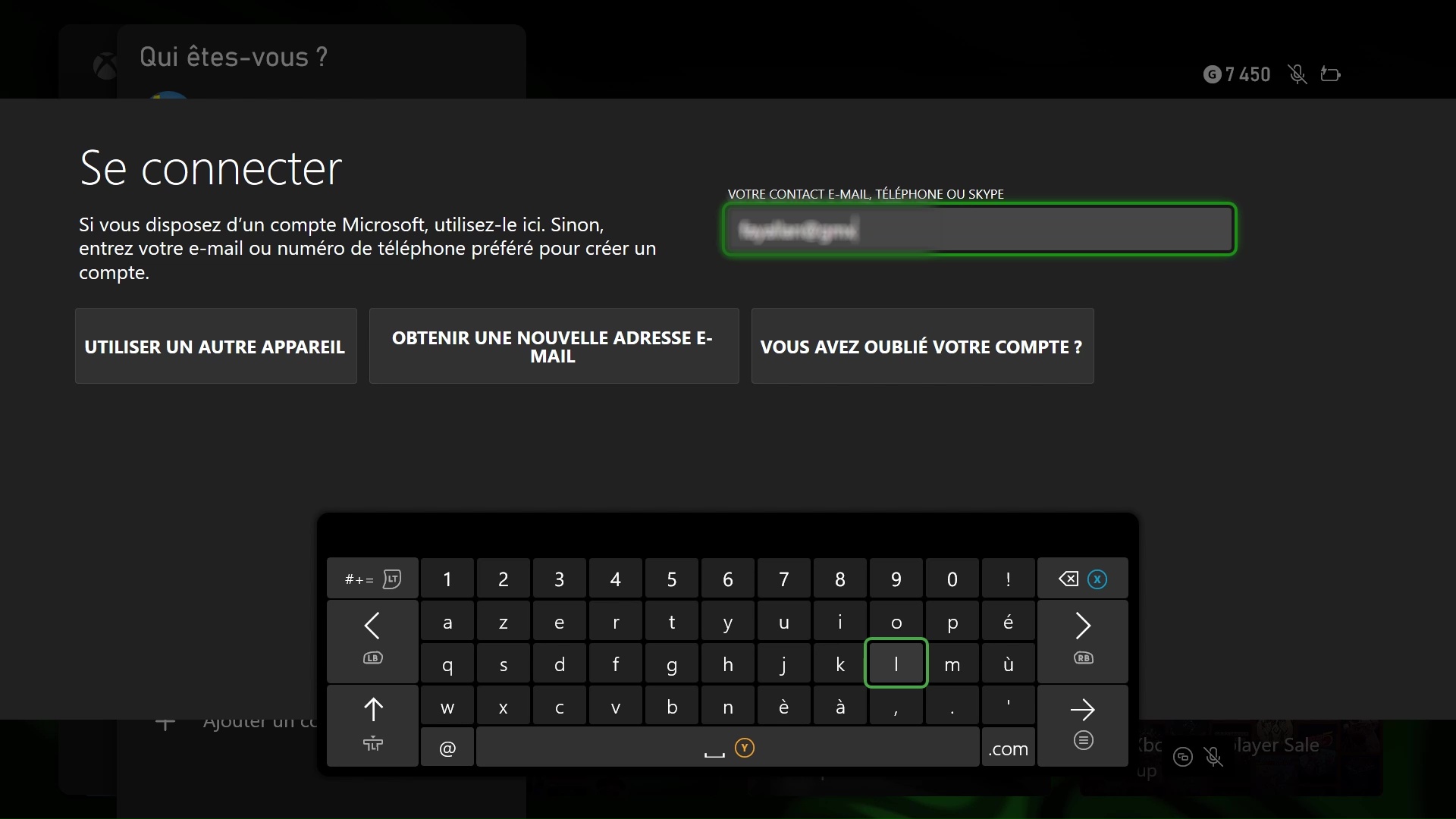
-
Étape 4. Saisissez le mot de passe et cliquez sur Entrée/Suivant. N'oubliez pas que le mot de passe est sensible à la casse et encore une fois, soyez prudent avec l'orthographe des lettres
Ietl.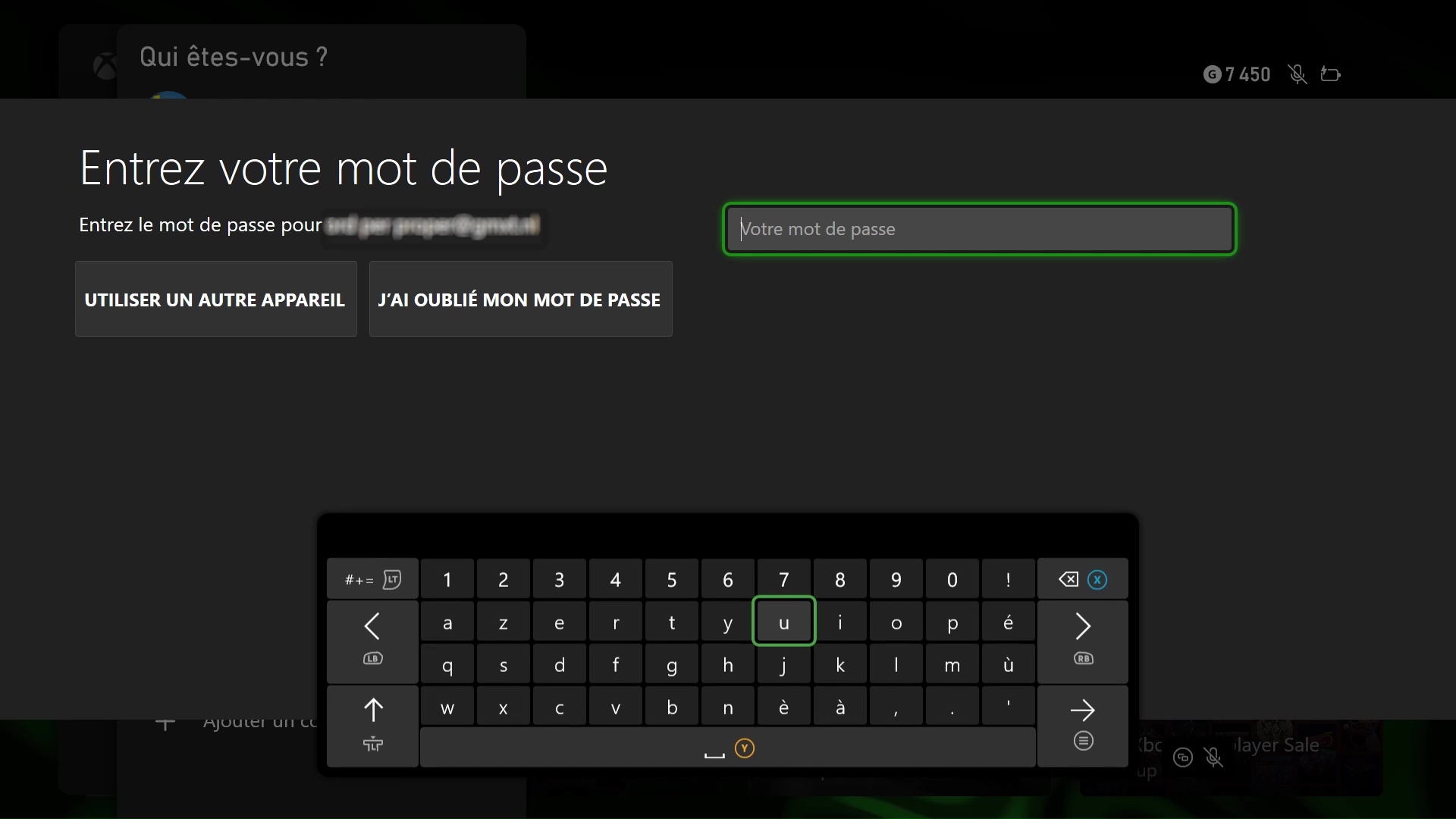
-
Étape 5. Parfois, un code de sécurité est requis (car vous vous connectez à partir d'un nouvel appareil).
Si tel est le cas, appuyez sur Suivant pour générer un code, alors veuillez utiliser le formulaire sur cette page ou utilisez la boîte de discussion (en bas à droite sur cette page) pour obtenir votre code.
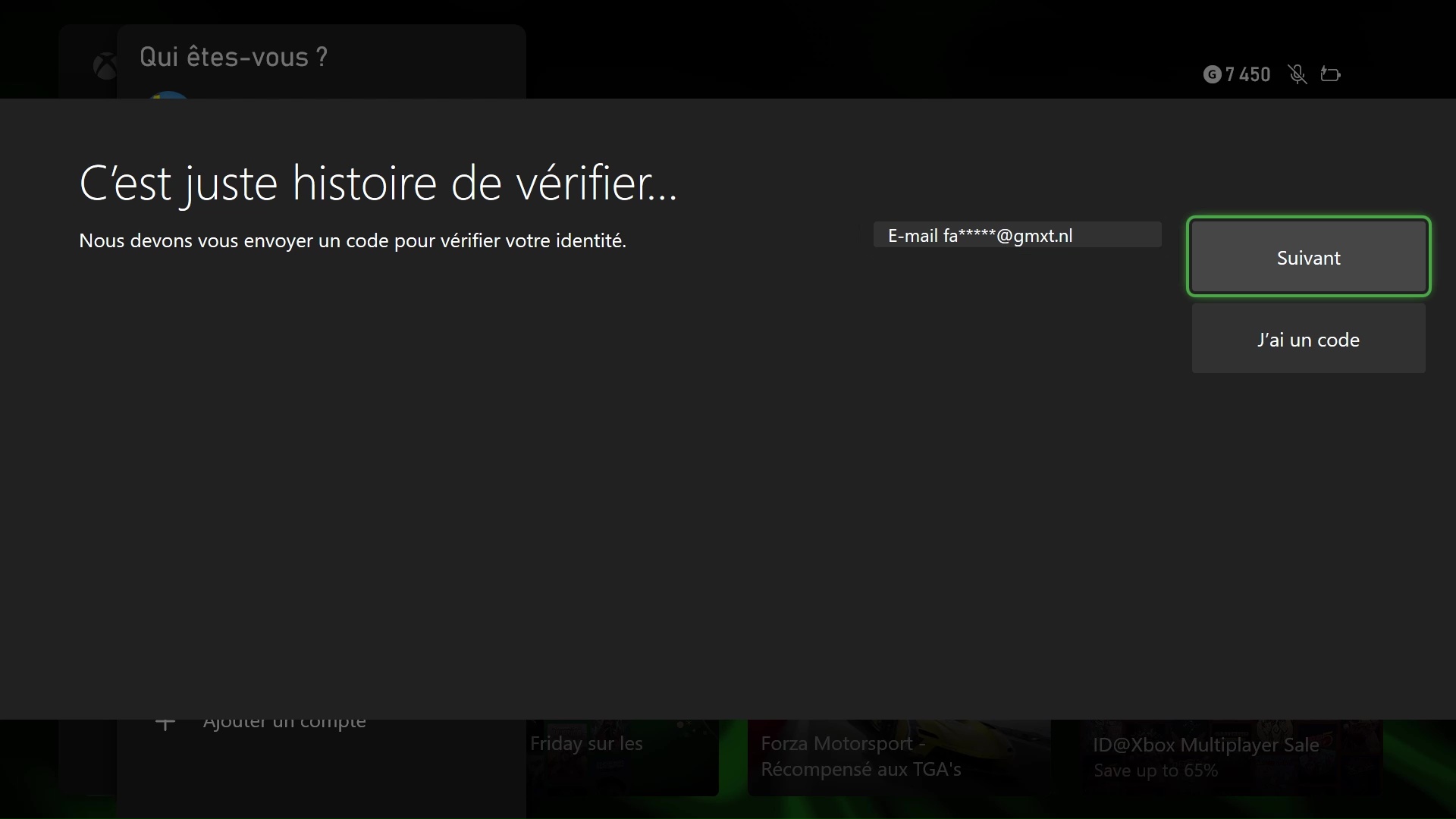
-
Étape 6. Tapez le code et validez.
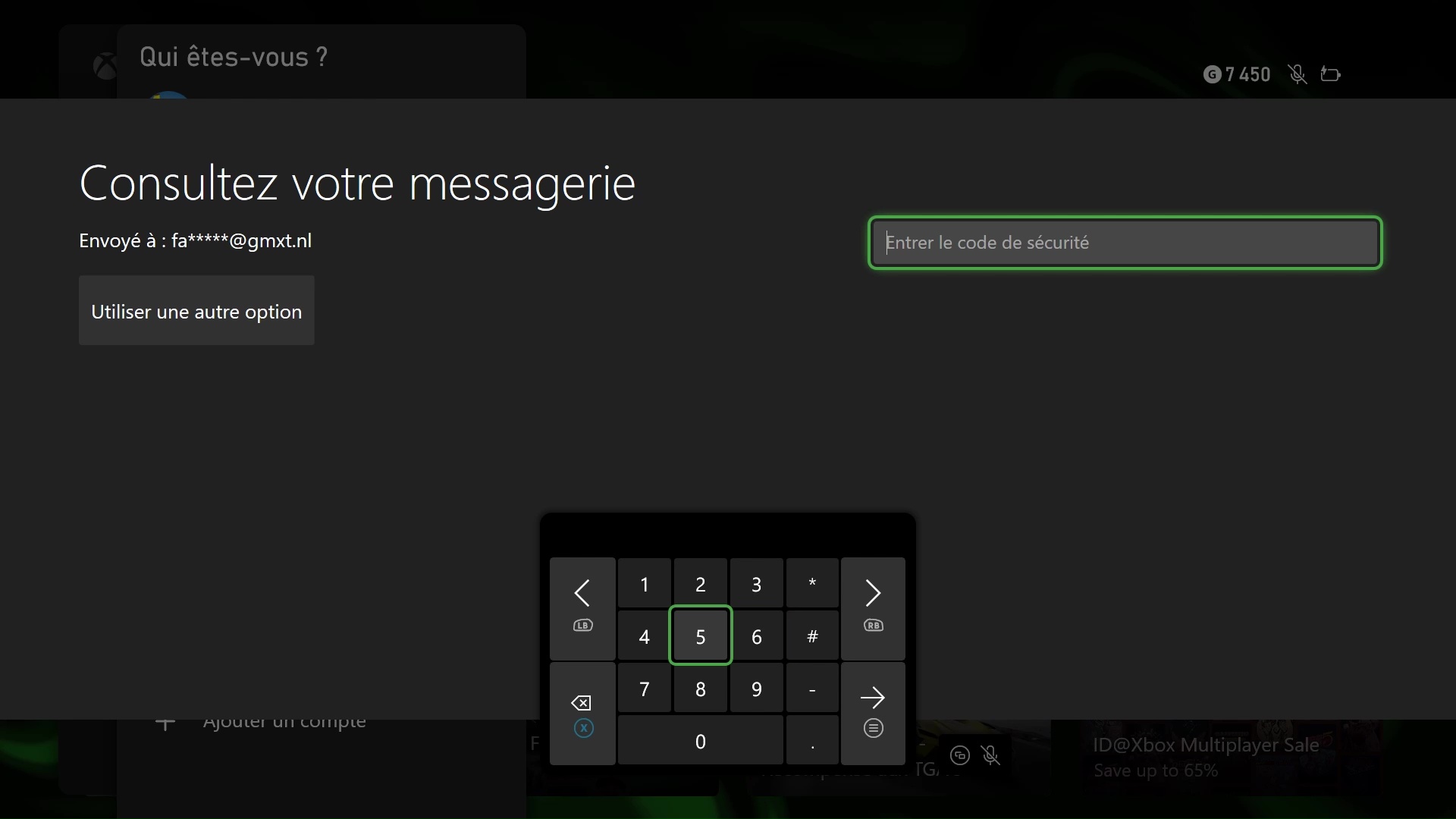
-
Étape 7. Vous pourrez ignorer quelques fenêtres contextuelles.
Cliquez sur Non merci, Suivant, Suivant jusqu'à ce que vous atteigniez Préférences de sécurité.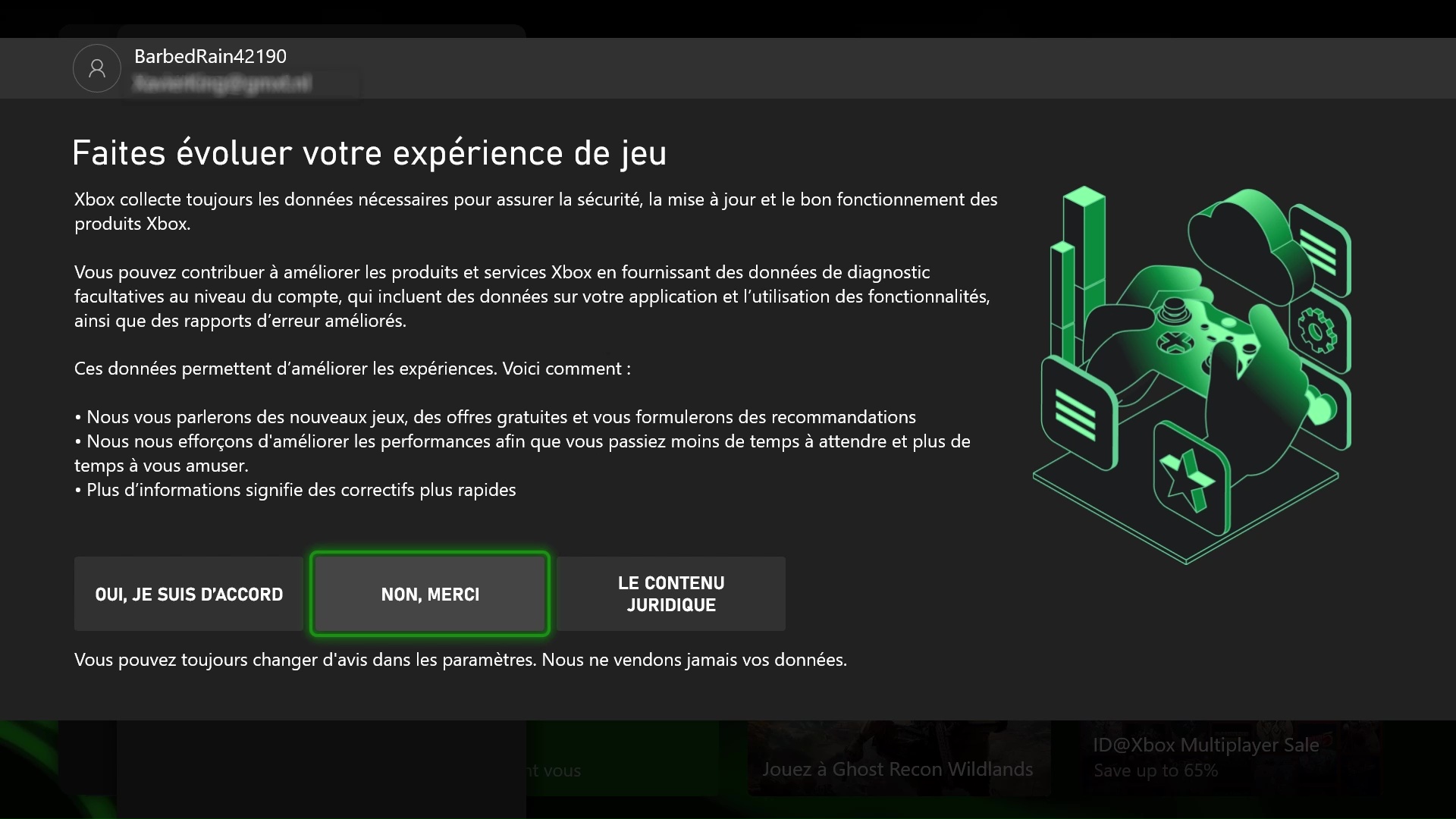
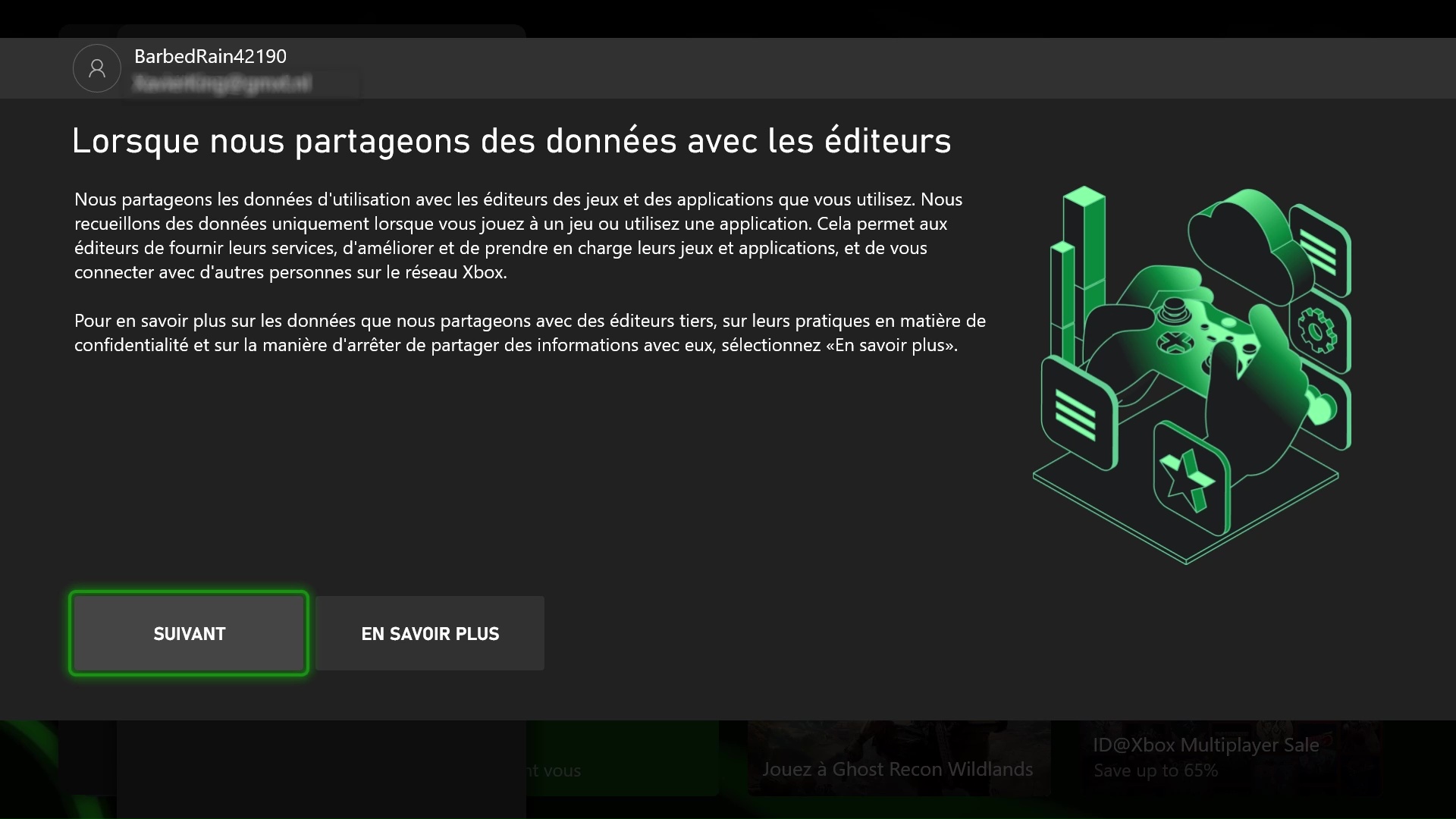
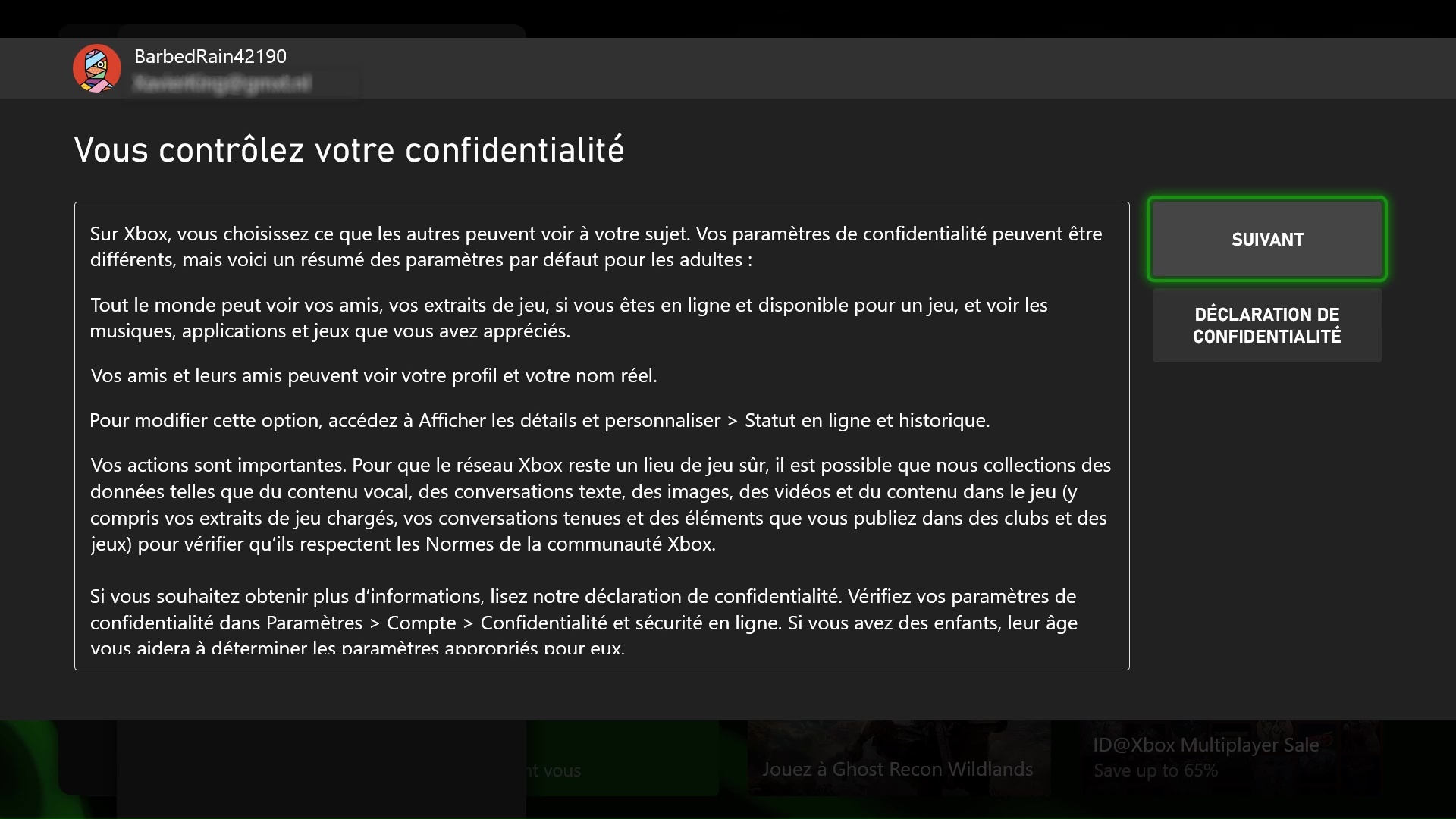
-
Étape 8. Dans les Préférences de sécurité, assurez-vous de choisir Aucune barrière.
Ceci est très important pour que le jeu fonctionne sur votre compte personnel.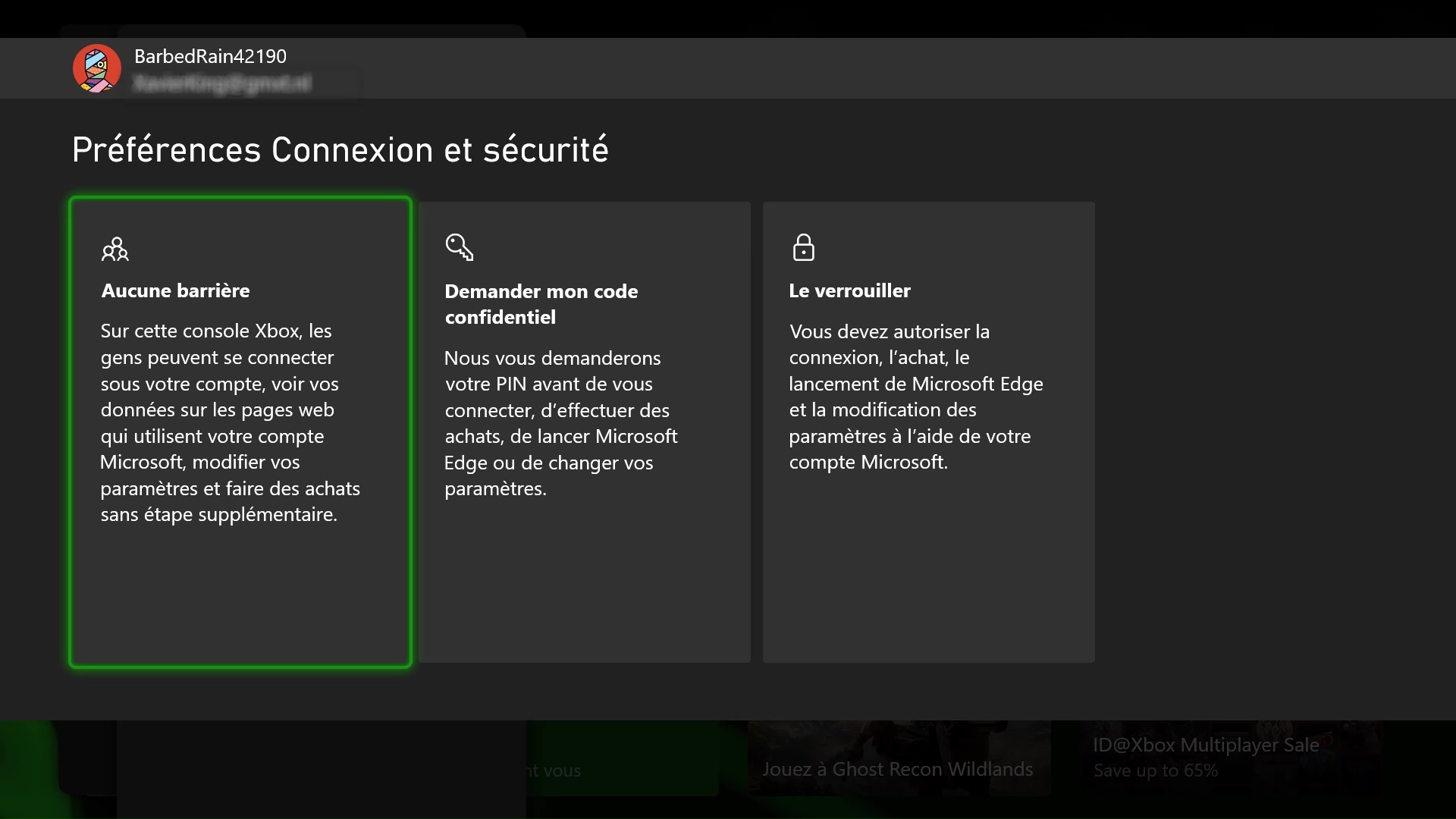
-
Étape 9. Dans Lier votre contrôleur, choisissez Ignorer ceci.
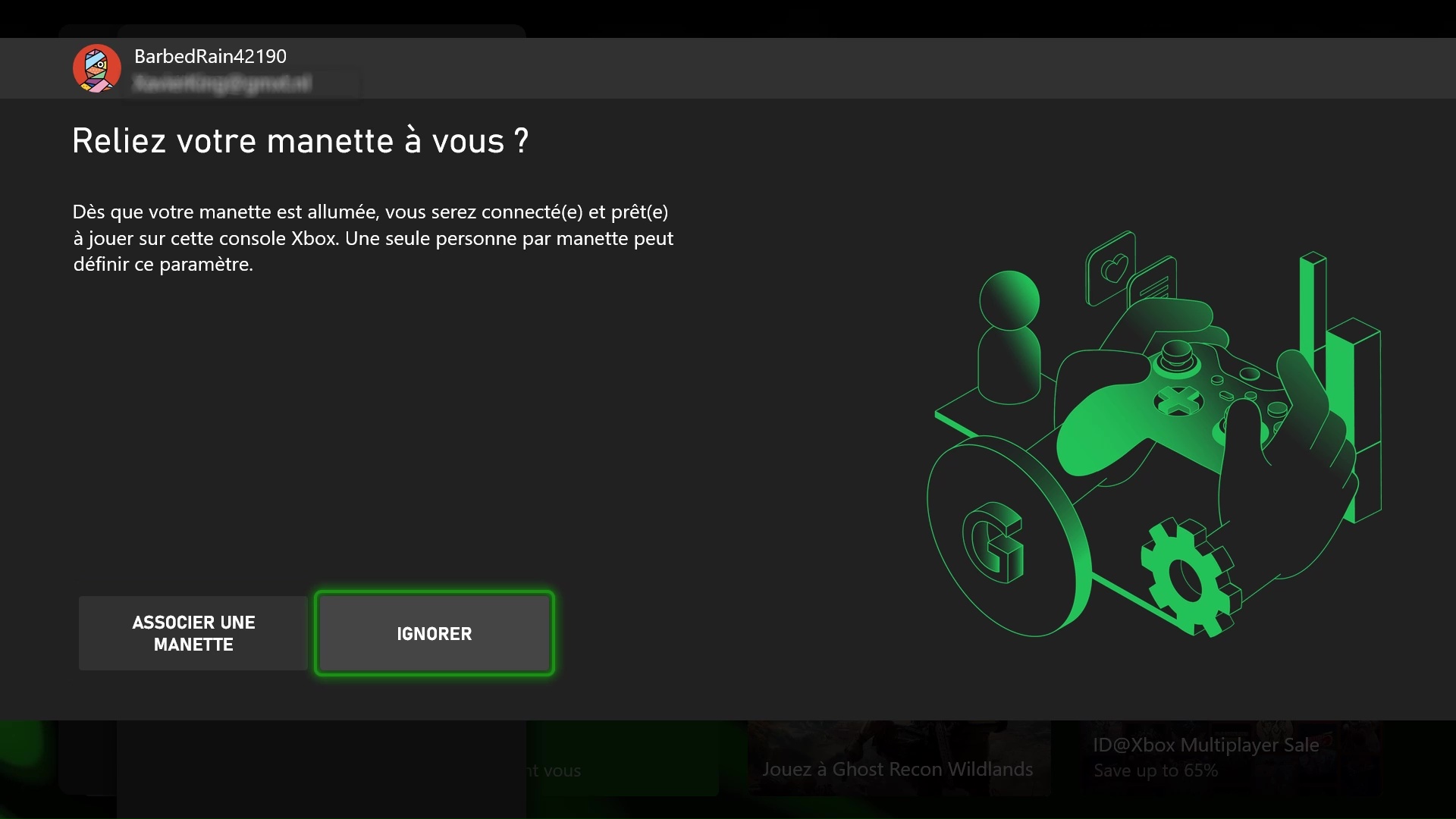
-
Étape 10. Il s'agit d'une étape très importante. Dans Faites de ceci votre Xbox personnelle, assurez-vous de choisir CRÉER UNE BOÎTE À LA MAISON. sinon le jeu ne fonctionnera pas sur votre propre compte.
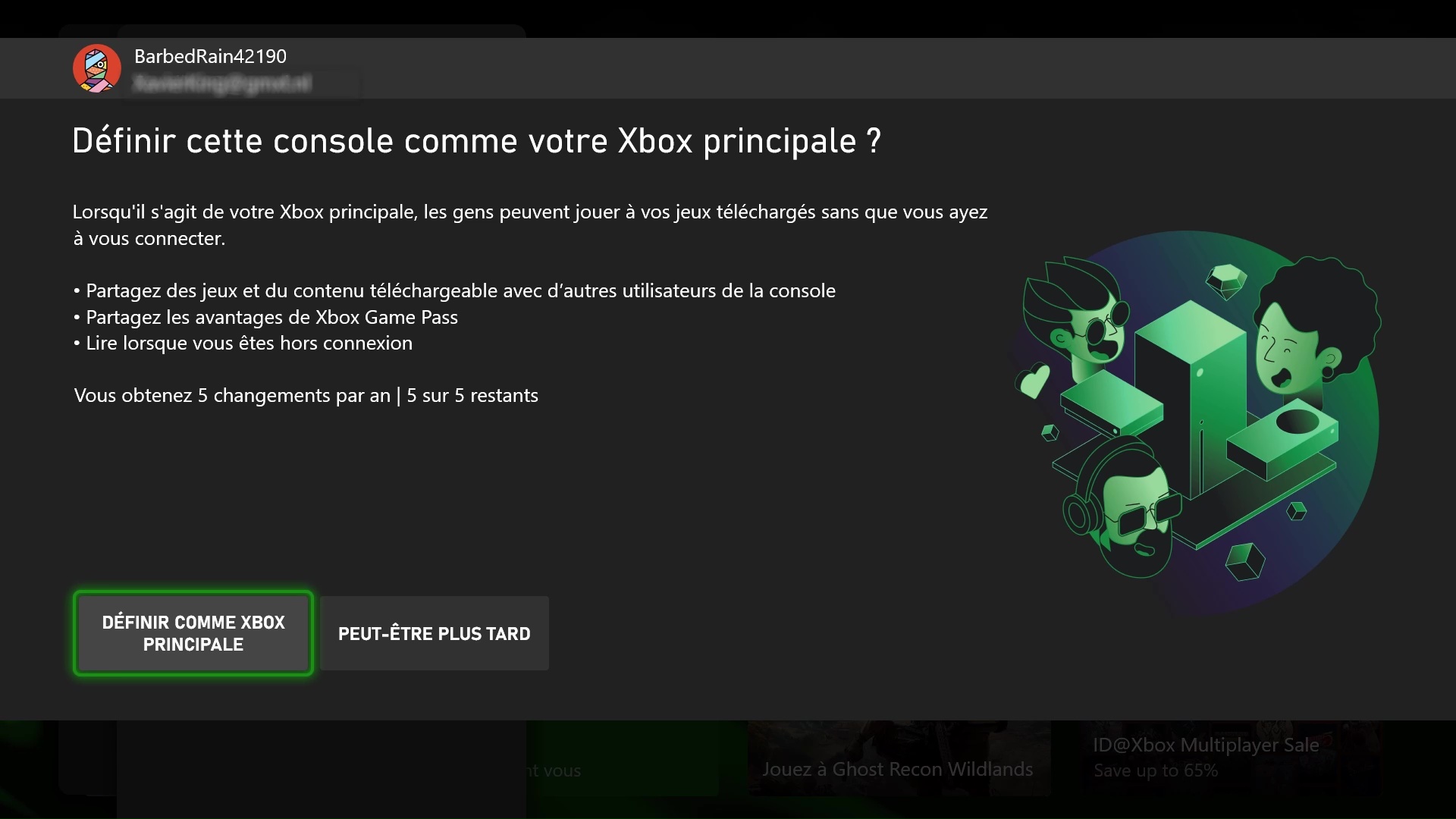
-
Étape 11. Plus d'écrans à ignorer, cliquez sur "Suivant", "Suivant", "Non merci".
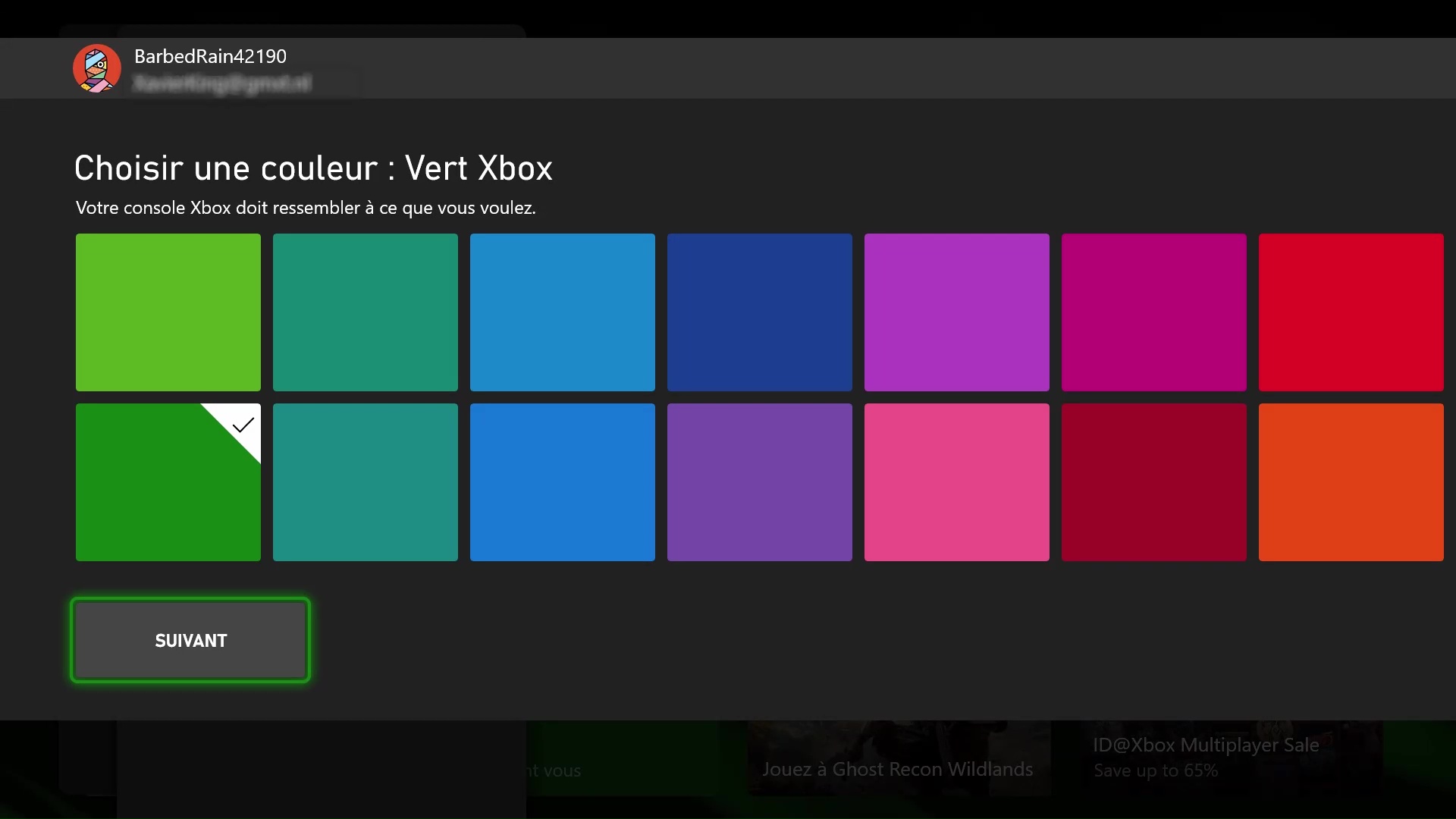
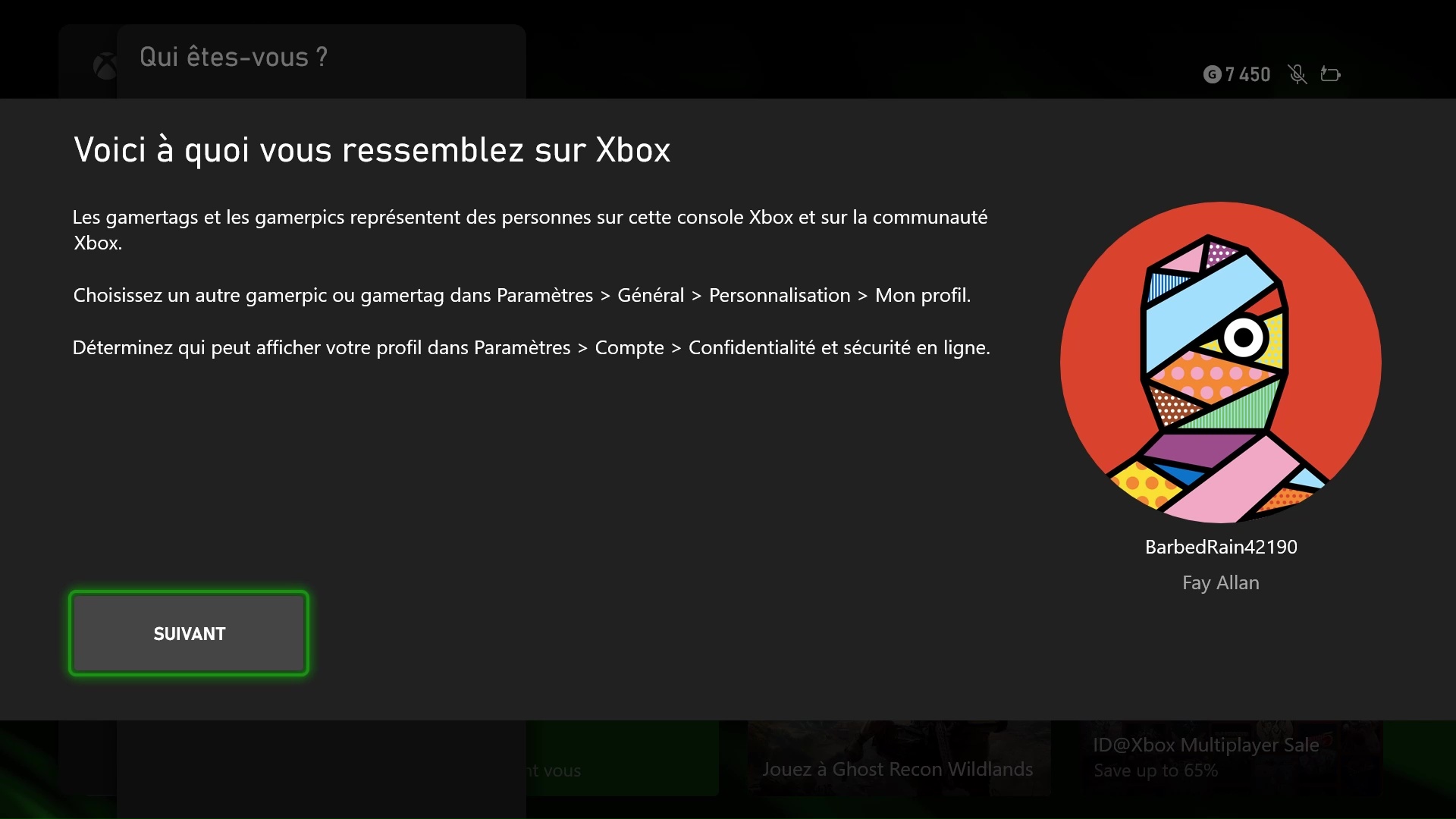
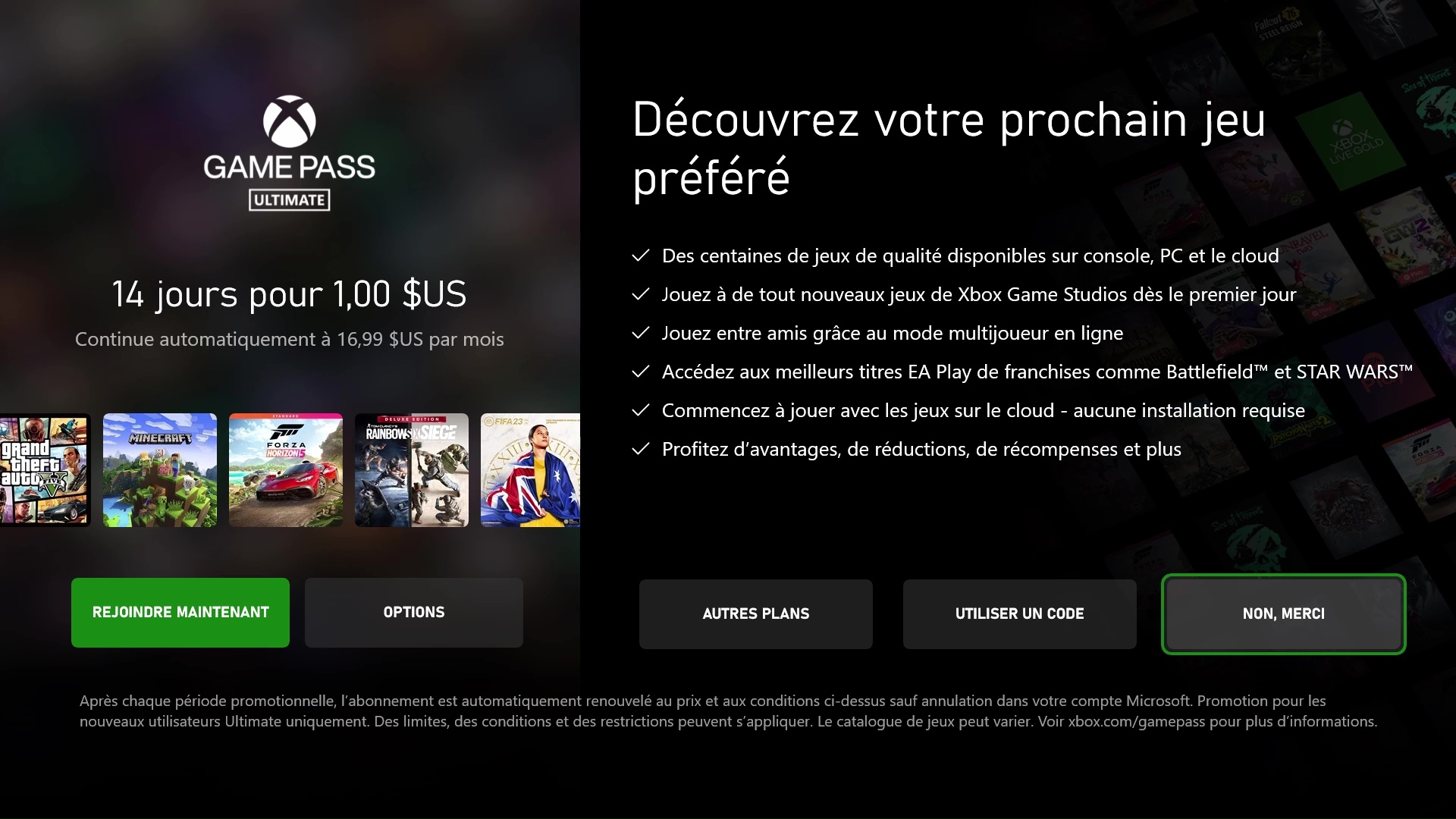
-
Étape 12. Le processus de connexion est maintenant terminé.
Vous pouvez maintenant accéder à Mes jeux et applications -> Bibliothèque complète -> Jeux détenus, Sélectionnez le jeu que vous avez acheté et appuyez sur Tout installer.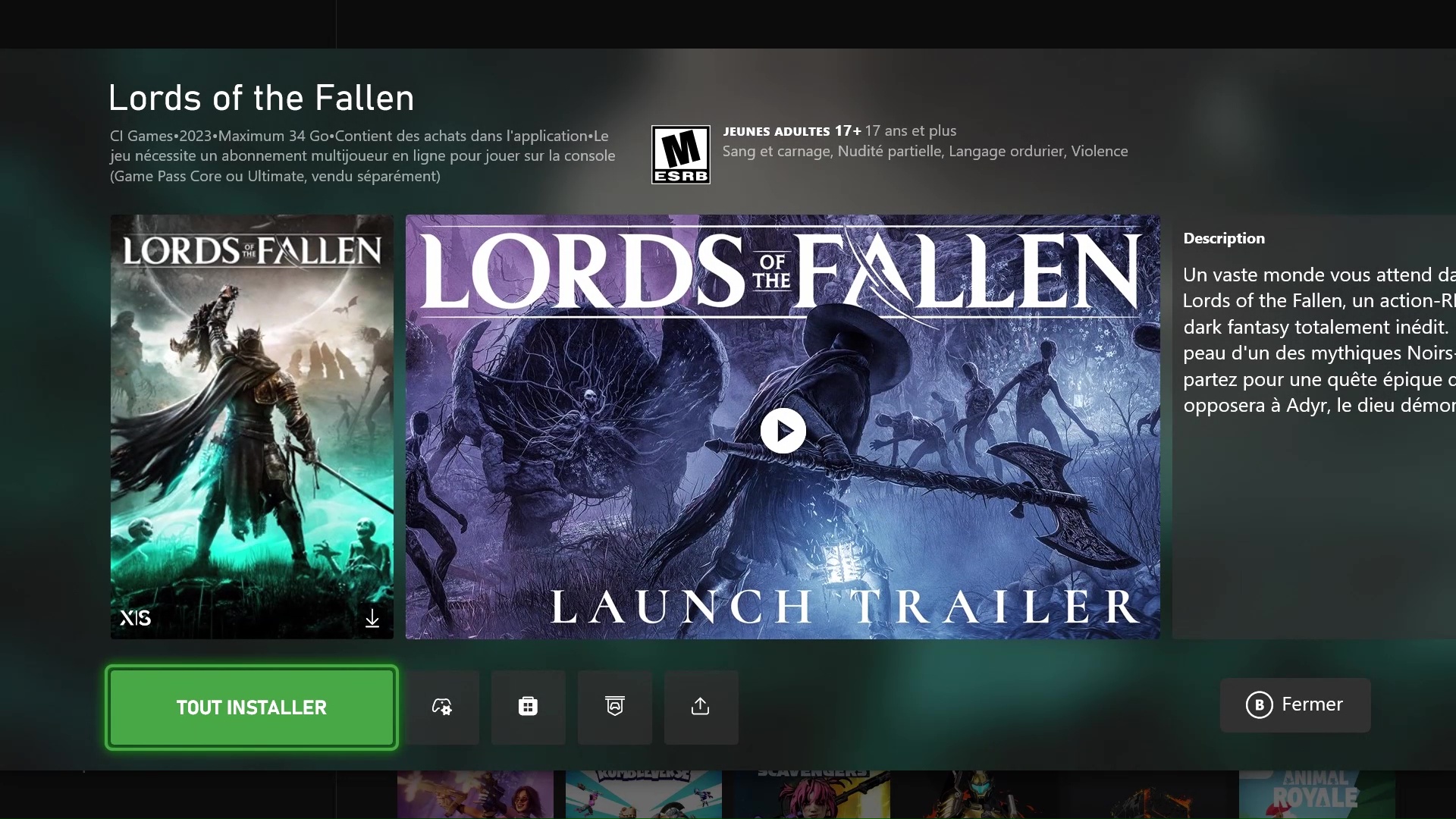
-
Étape 13. Vous pouvez maintenant revenir à votre compte personnel, attendre que le jeu soit entièrement téléchargé et en profiter!
Pour cela, appuyez sur le bouton X-box (home) de votre manette et naviguez tout à droite sur Profil & Onglet Système,
cliquez sur Ajouter ou changer, puis cliquez sur votre compte.
Profitez de votre nouveau jeu!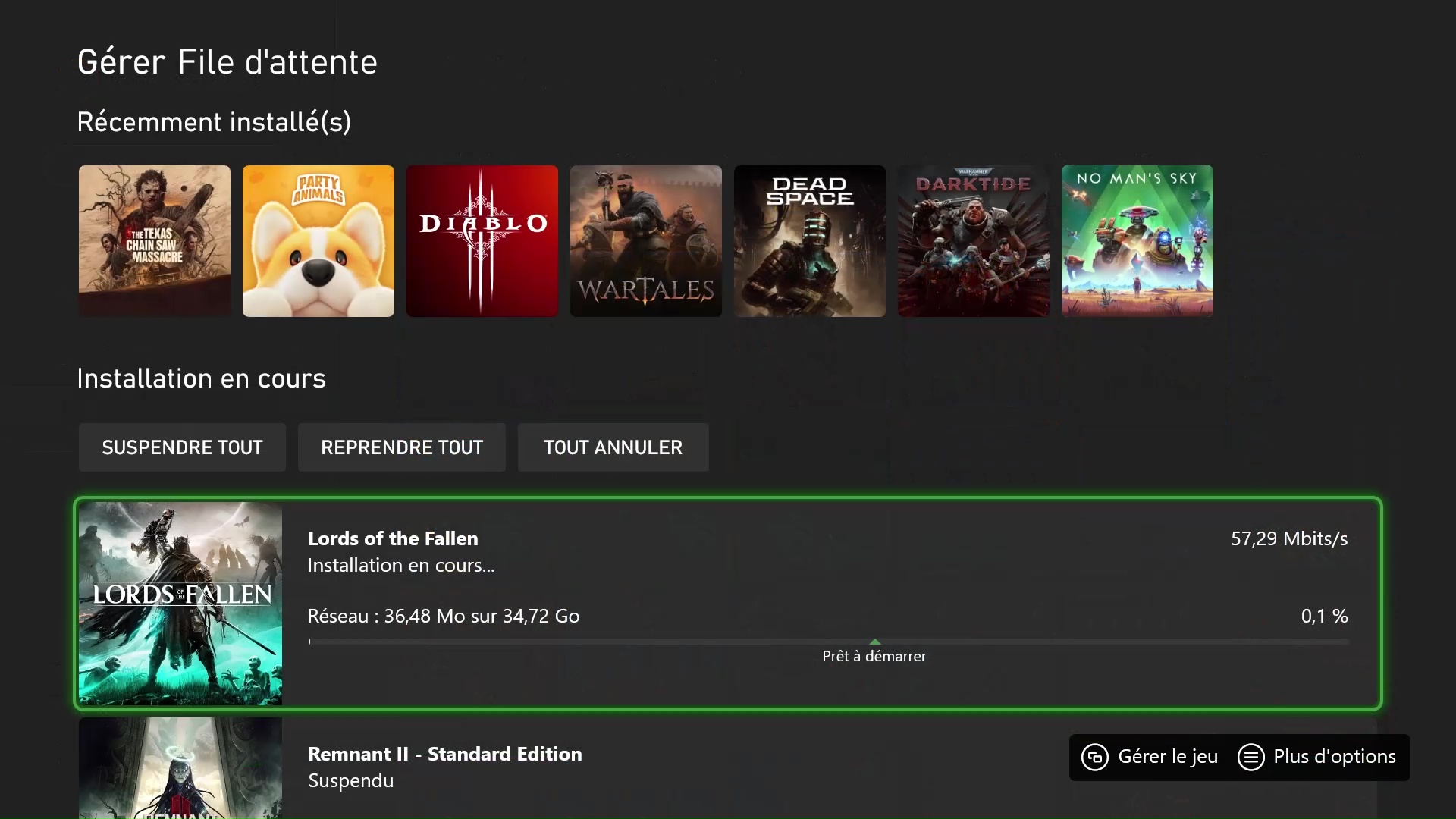
Si vous ne pouvez pas jouer au jeu sur votre compte principal, vérifiez à nouveau si le le nouveau compte est activé en tant que Home Xbox
Dépannage
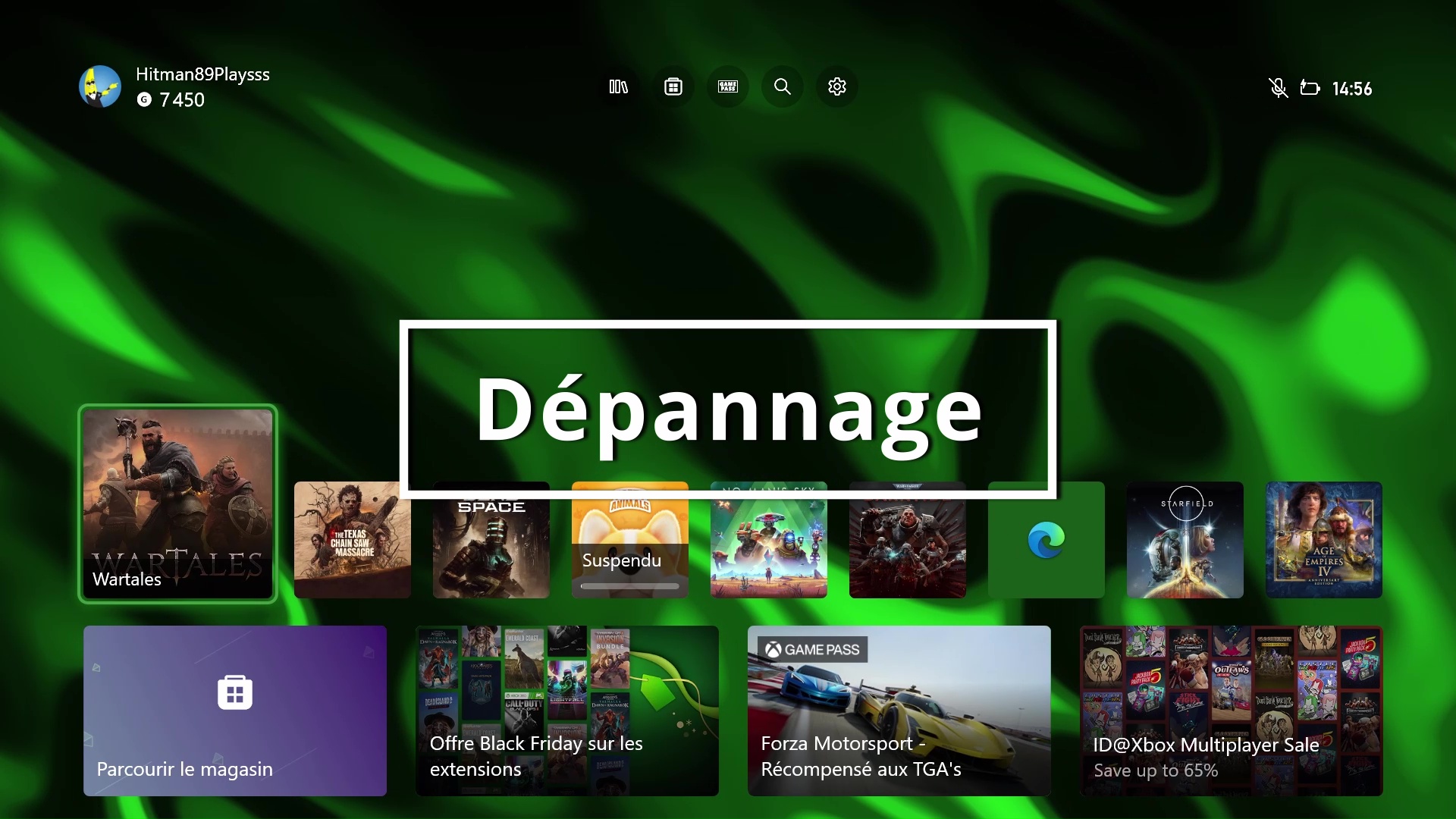
Cette section est destinée à ceux qui rencontrent des difficultés pour installer ou jouer au jeu.
-
1. Si le jeu ne fonctionne pas sur votre compte personnel, assurez-vous de ne pas supprimer le compte nouvellement installé de votre console.
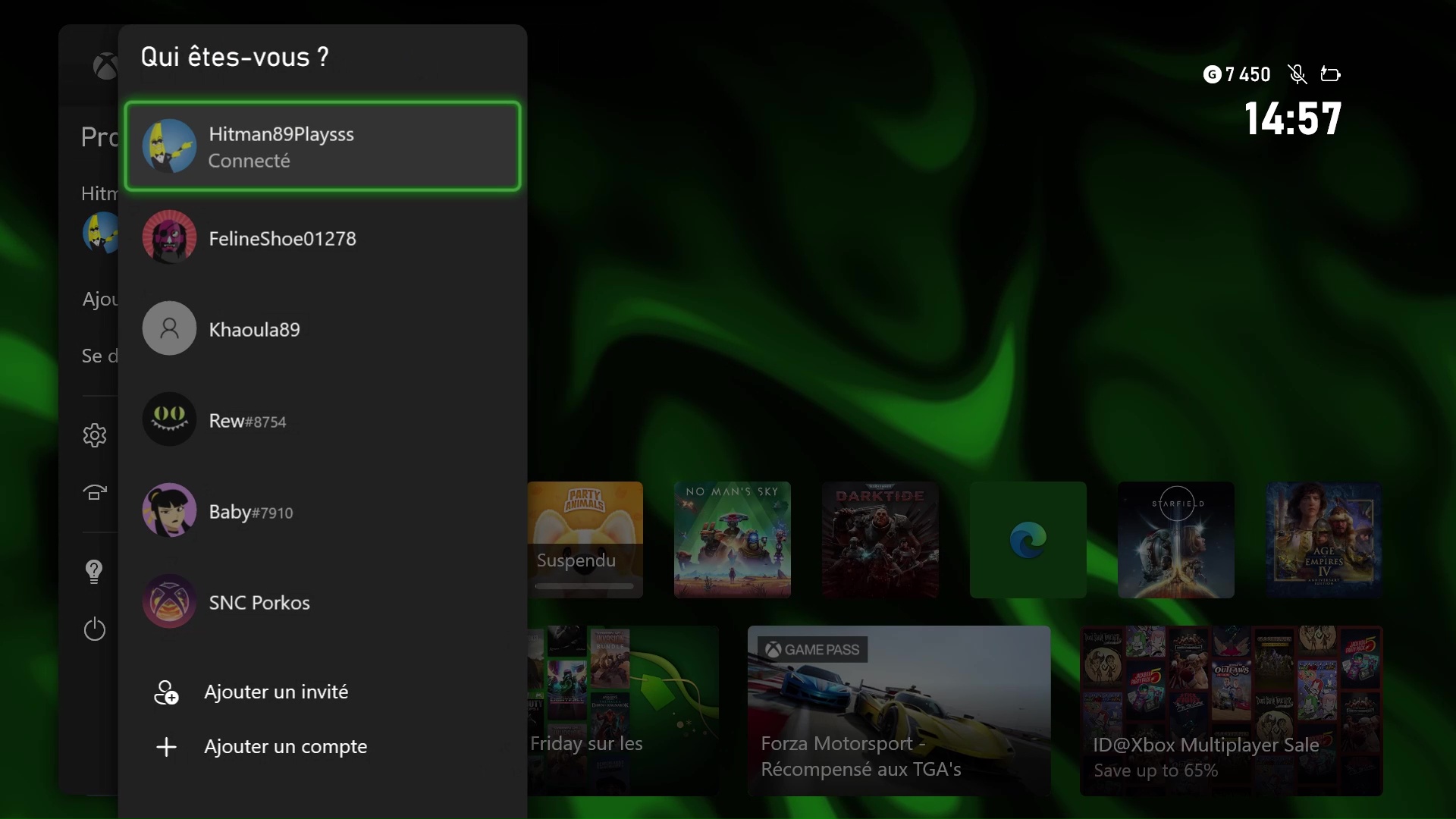
-
2. Vérifiez à nouveau si vous avez ajouté le compte en tant que Nouvel utilisateur et pas en tant qu'Invité.
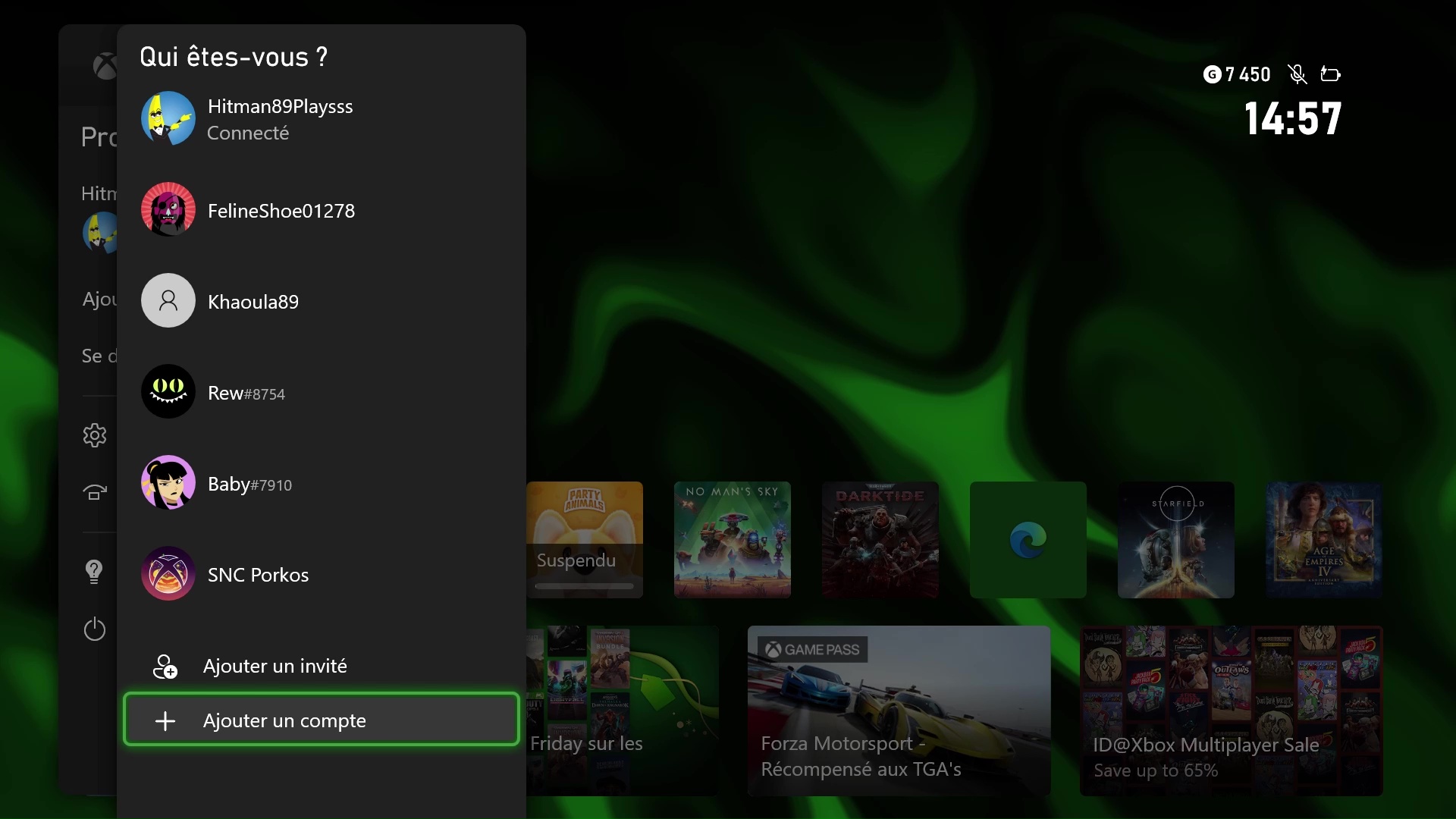
-
3. Vérifiez enfin si Ma Xbox personnelle est activée sur le nouveau compte. Pour cela, connectez-vous sur le nouveau compte, puis rendez-vous sur
"Paramètres" -> "Général" -> "Personnalisation" -> "Ma Xbox personnelle", et assurez-vous que l'option "Faire de ceci ma Xbox personnelle" est cochée.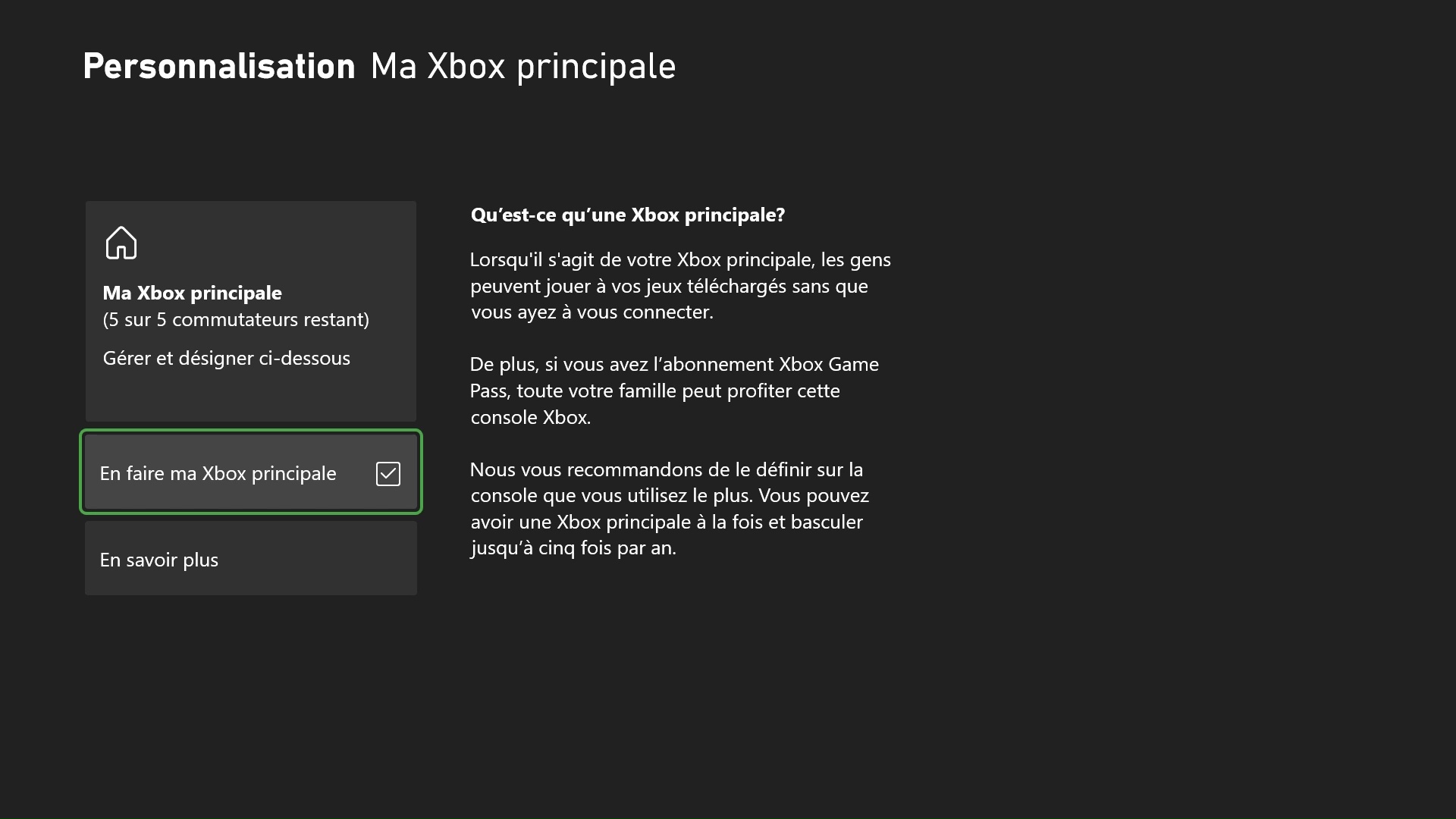
-
4. Si vous ne trouvez pas le jeu dans la bibliothèque, la première chose à faire est toujours de vous assurer que vous êtes connecté le compte que vous avez acheté. Vous devrez également consulter la Bibliothèque complète sous Jeux détenus.
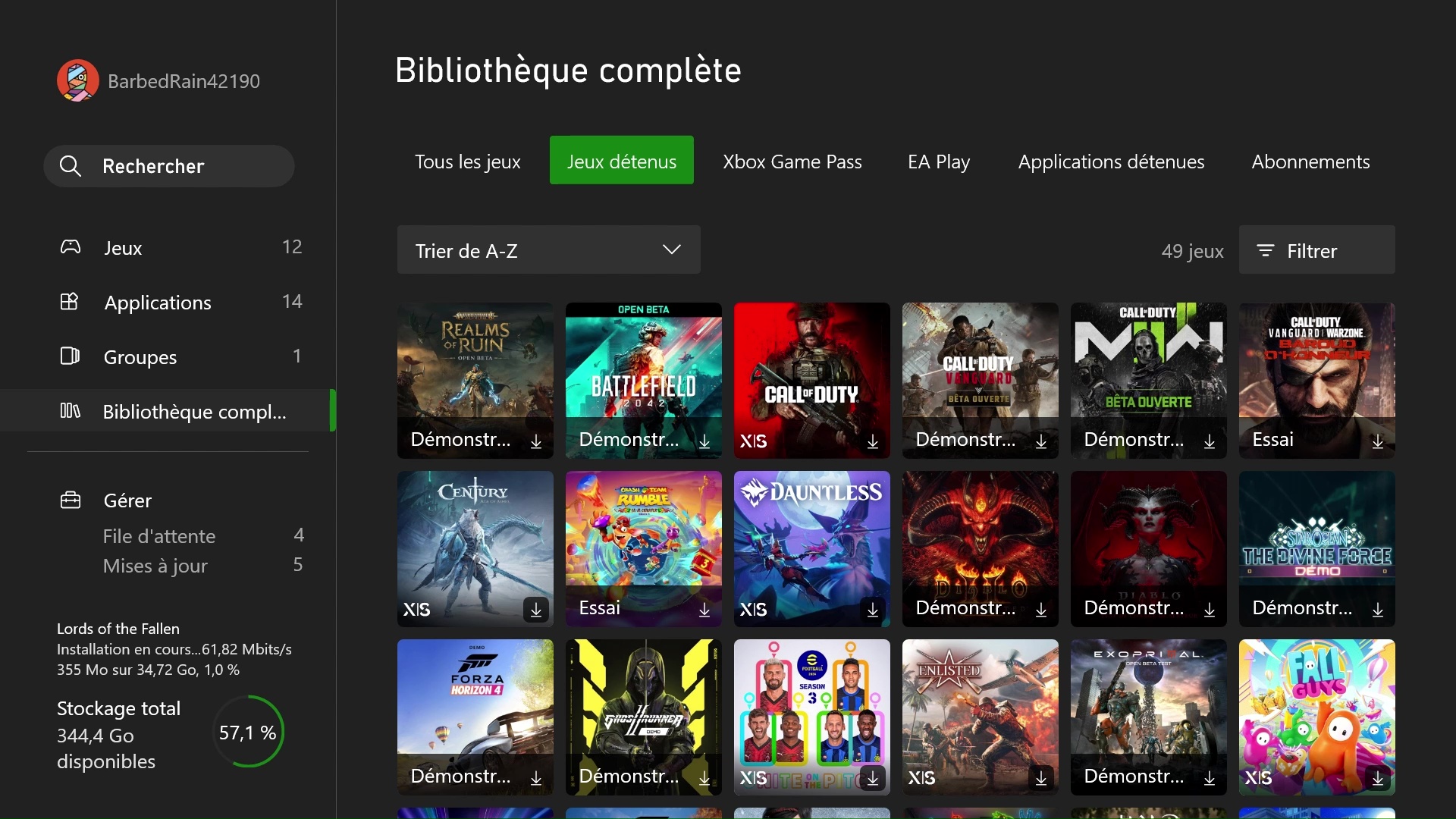
-
5. Si vous ne trouvez toujours pas le jeu que vous avez acheté, vous pouvez le rechercher sur la boutique et commencer le téléchargement à partir de là.
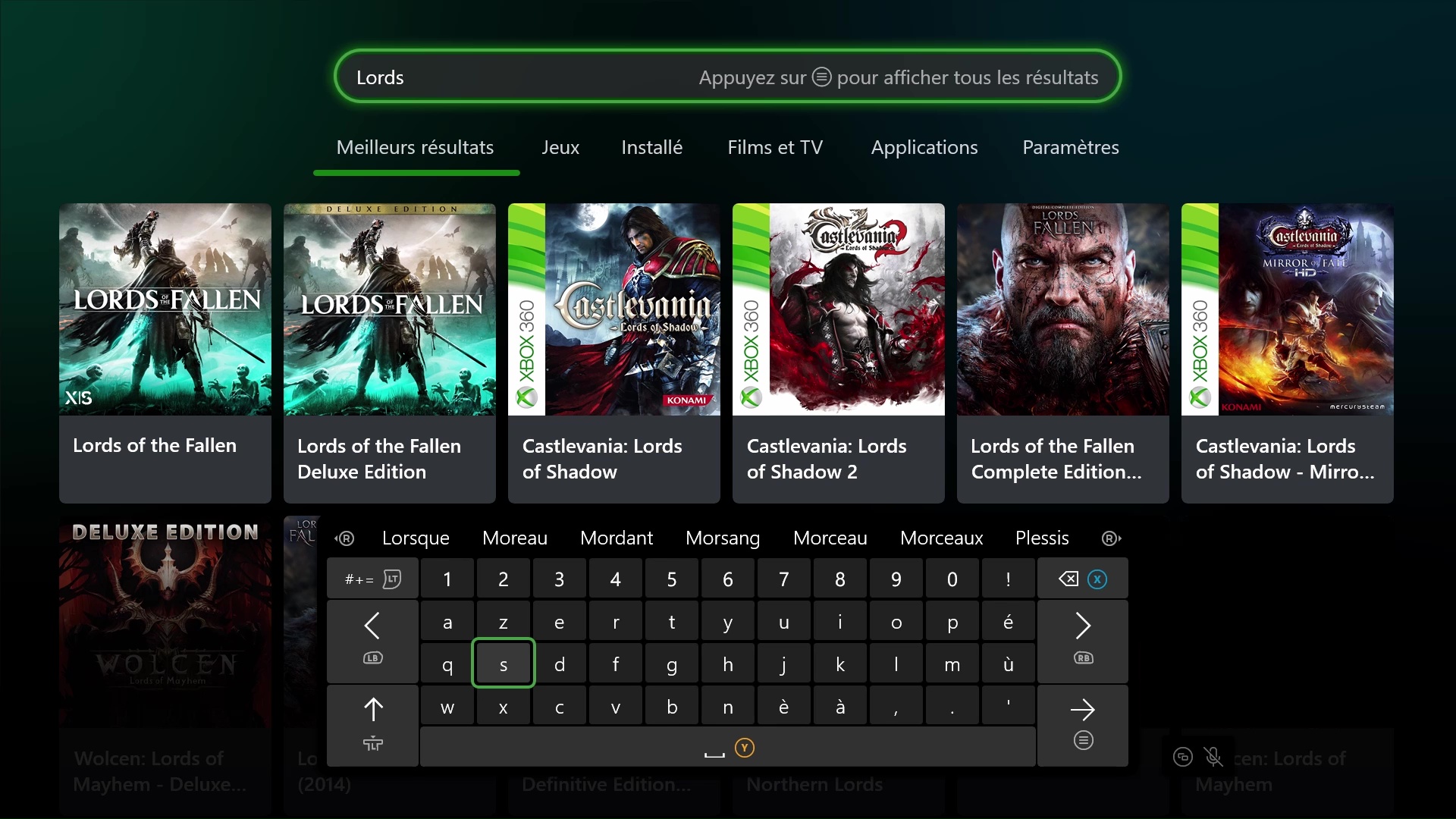
-
6. Si vous rencontrez un problème lié au code de sécurité, par exemple si vous saisissez le code et qu'il entre dans une boucle de connexion, vous devrez redémarrer votre console et répéter le processus de connexion, et cela résoudra le problème.
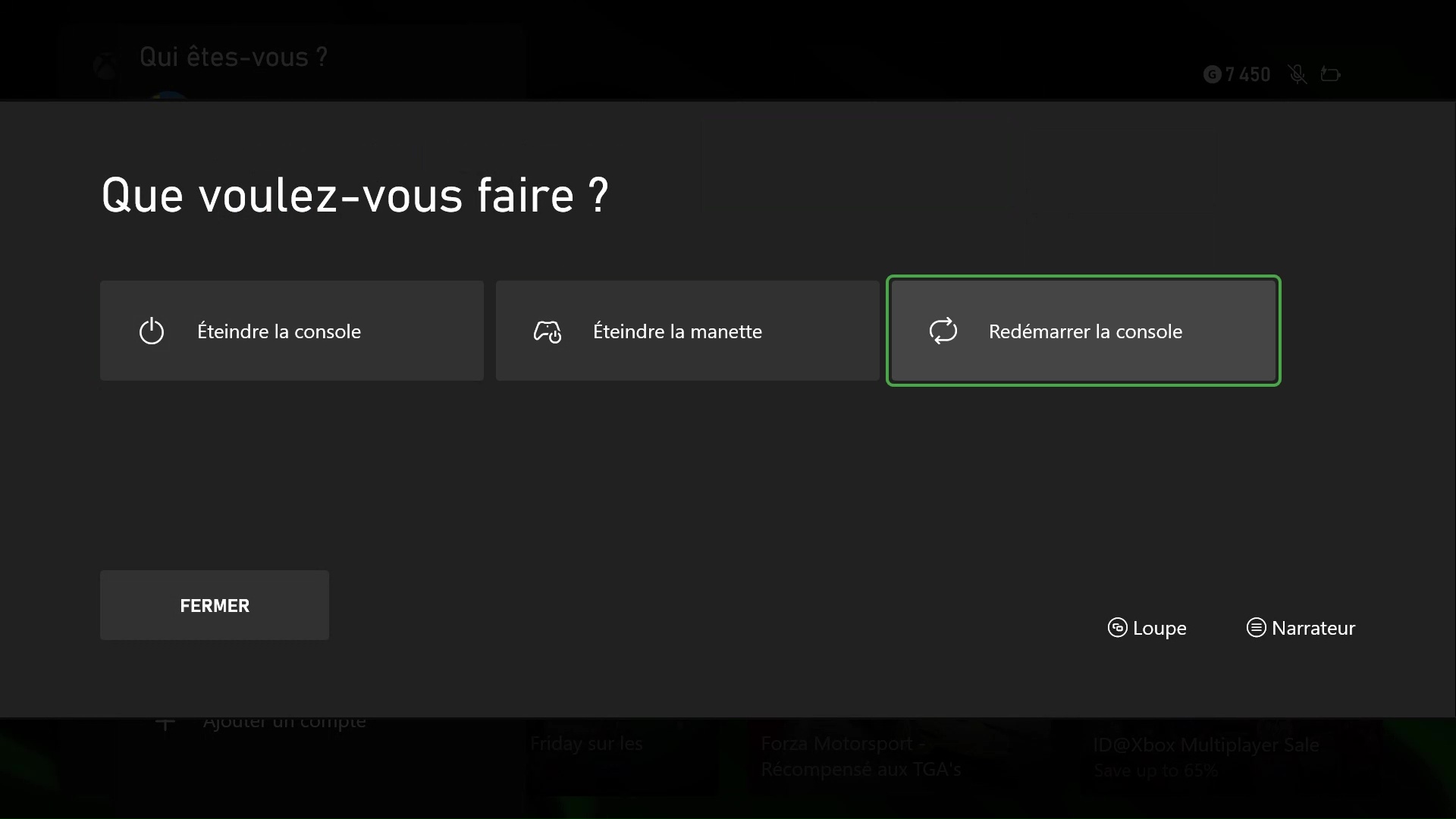
-
7. Si vous n'avez pas reçu de code après avoir utilisé le formulaire, assurez-vous d'avoir appuyé sur Suivant sur la console pour générer ce code.
Si vous rencontrez toujours des problèmes pour installer le jeu, parlez-nous en utilisant la boîte de discussion en bas à droite de la page.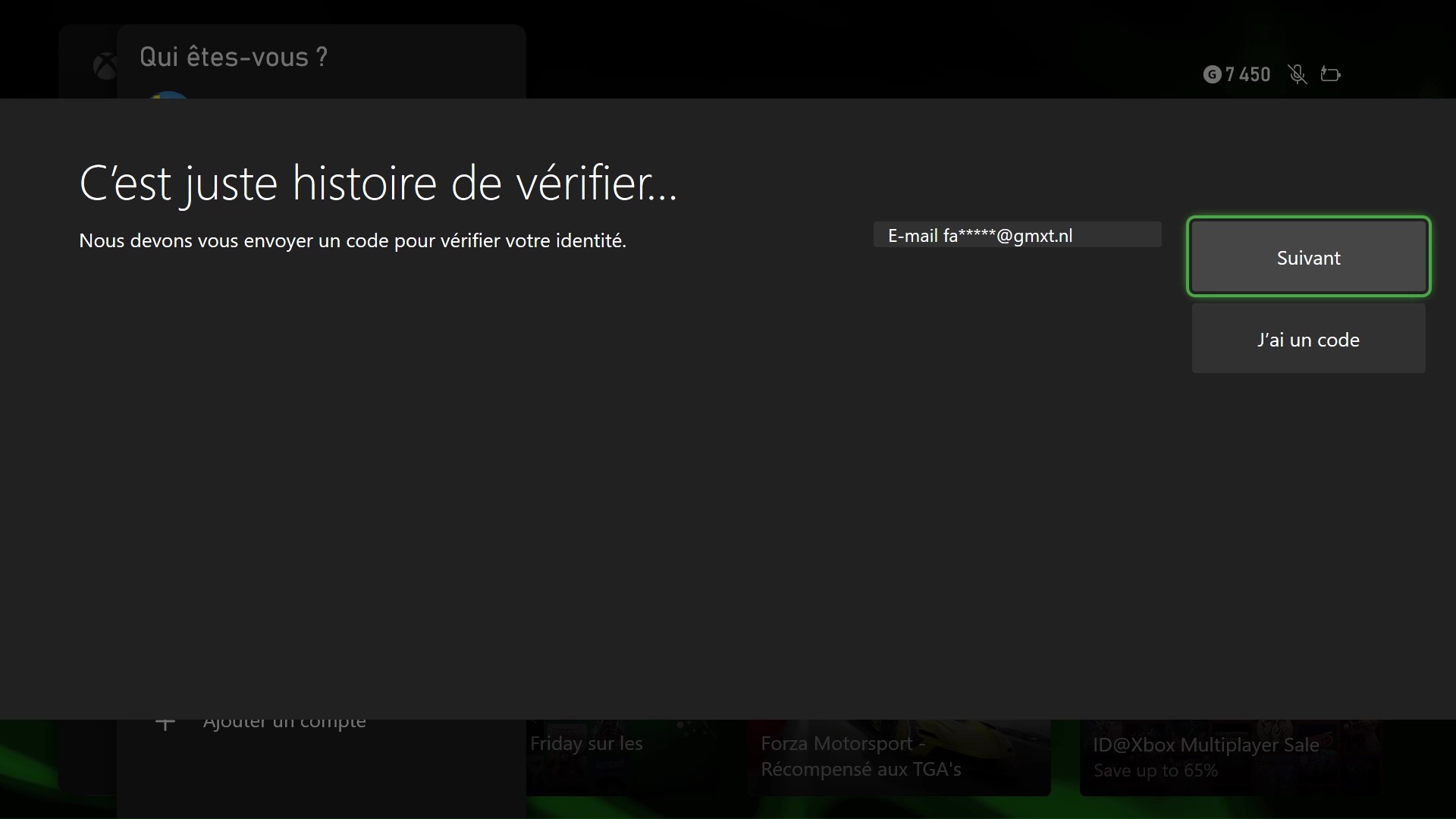
IMPORTANT
- Vous ne pouvez pas activer le compte en tant que Home Xbox sur deux consoles!
- Tenter de l'activer sur une deuxième console verrouillera le jeu sur la première.
- Avant d'acheter tout DLC, Season Pass ou tout type de consommables en jeu, veuillez nous contacter. Nous ne sommes pas responsables de toute incompatibilité.
- Ne jamais acheter quoi que ce soit sur le compte que vous avez reçu de notre part; s'il doit être remplacé pour une raison quelconque, vous perdrez tous les achats effectués. Nous n'offrons de garantie que pour nos produits.
Steam Tutoriel
Étape 1: Accéder au compte de jeu
Connectez-vous au compte Steam que nous vous avons fourni. Pour obtenir votre code de connexion Steam Guard, remplissez ce formulaire en utilisant votre e-mail personnel (celui utilisé lors de l'achat du jeu) et le nom d'utilisateur du compte fourni.
Le formulaire fournira les codes de connexion comme Steam Guard sur votre téléphone.
Étape 2: Profitez de votre jeu!
Ce compte est le vôtre et vous pouvez l'utiliser indéfiniment, sans aucune restriction quant à la fréquence ou au moment où vous pouvez vous connecter et profiter du jeu. N'oubliez pas que vous jouerez à partir du compte que nous vous fournissons.
XBOX One Tutoriel
Veuillez suivre les instructions dans la vidéo or the Guide étape par étape plus bas ↓
IMPORTANT
- Vous ne pouvez pas activer le compte en tant que Home Xbox sur deux consoles!
- Essayer de l'activer sur une deuxième console verrouillera le jeu sur la première.
- Avant d'acheter tout DLC, Season Pass ou tout type de consommables en jeu, veuillez nous contacter. Nous ne sommes pas responsables de toute incompatibilité.
- Ne jamais acheter quoi que ce soit sur le compte que vous avez reçu de nous.
En cas de remplacement pour quelque raison que ce soit, vous perdrez tous les achats effectués.
Nous ne garantissons que nos produits.
XBOX One Tutoriel - Guide étape par étape
- Appuyez sur le bouton X du contrôleur et accédez aux options de Connexion. -> Ajouter un nouveau
- Tapez l'e-mail reçu de notre part, assurez-vous de ne pas faire d'erreur de frappe
I(i majuscule) avecl(L minuscule) - Tapez le mot de passe, rappelez-vous que le mot de passe est sensible à la casse et
encore une fois, ne vous trompez pas de
Iavecl - Parfois, un code de sécurité est requis (car vous vous connectez depuis un nouvel appareil). Si oui, afin d'obtenir votre code, veuillez utiliser cette page ou contactez-nous via la chatbox (en bas à droite). Tapez le code et Confirmez.
- Appuyez sur Continuer
- Appuyez sur Continuer
- Très important! Sélectionnez Aucune barrière
- Sélectionnez Non merci
- Appuyez sur le bouton X de la manette et allez tout à droite, sélectionnez Paramètres.
- Accédez à Personnalisation > Ma Xbox personnelle.
- Appuyez sur Faire de ceci ma Xbox personnelle. (Cela vous permettra de jouer au jeu sur votre compte personnel).
- Sélectionnez En faire ma Xbox personnelle.
- S'il est indiqué "Supprimer ceci en tant que Xbox personnelle", cela signifie qu'il est déjà défini.
- Revenez au premier écran et sélectionnez Mes jeux et amp; Applications.
- Appuyez sur RT ou RB sur le contrôleur jusqu'à ce qu'il vous amène à Prêt à Dossier d'installation et sélectionnez le jeu acheté.
- Sélectionnez Tout installer.
- Appuyez à nouveau sur le bouton X de la manette et allez tout à gauche. (Options de connexion), sélectionnez Changer de profil.
- Basculez vers votre compte personnel et profitez du jeu une fois l’installation terminée.
Si vous ne pouvez pas jouer au jeu sur votre compte principal, vérifiez à nouveau si le le compte acheté est activé en tant que Home Xbox (Étape 12)